Page 1
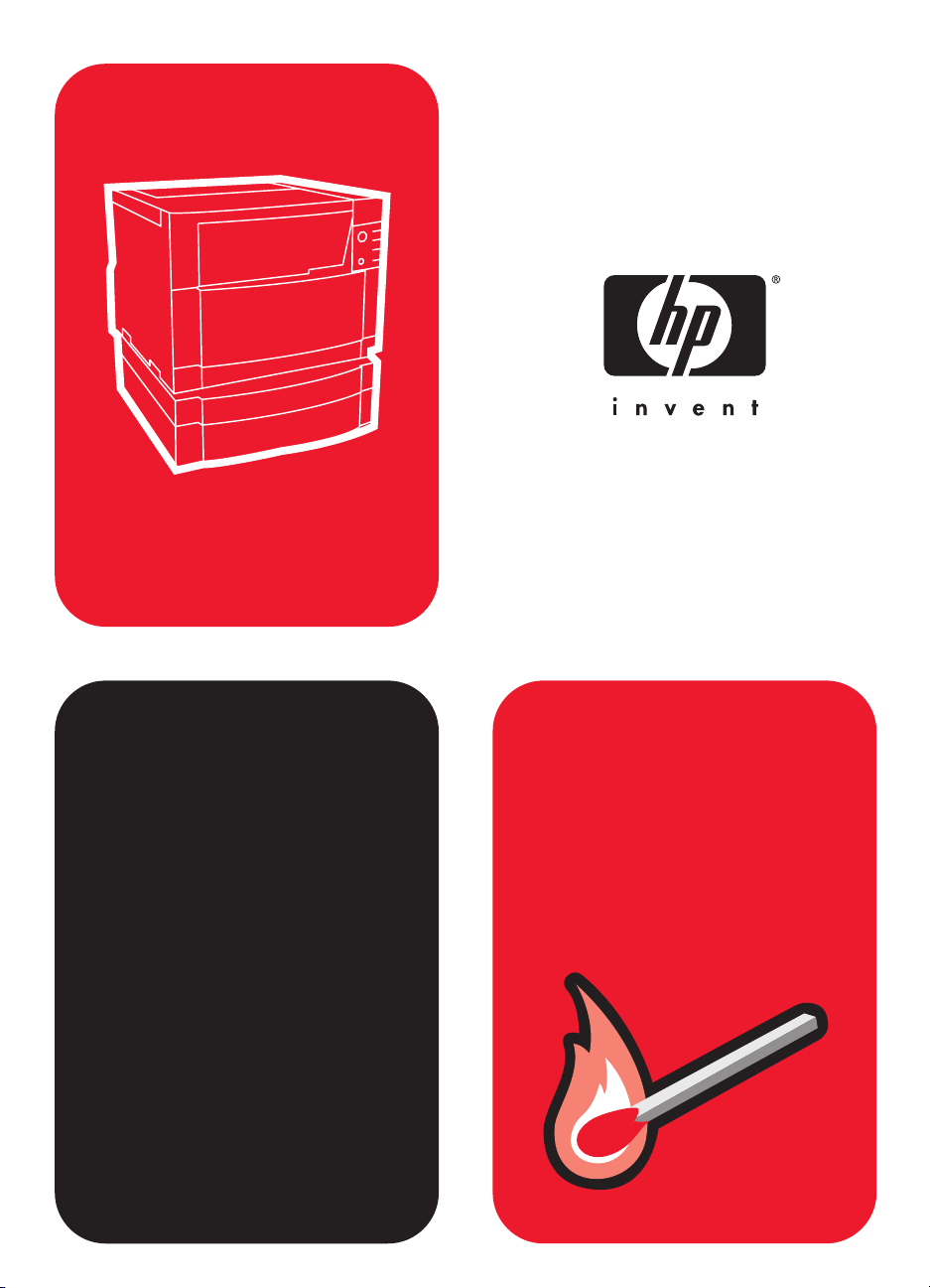
hp color LaserJet 4550
4550n • 4550dn • 4550hdn
Jak začít
Do toho!
Page 2
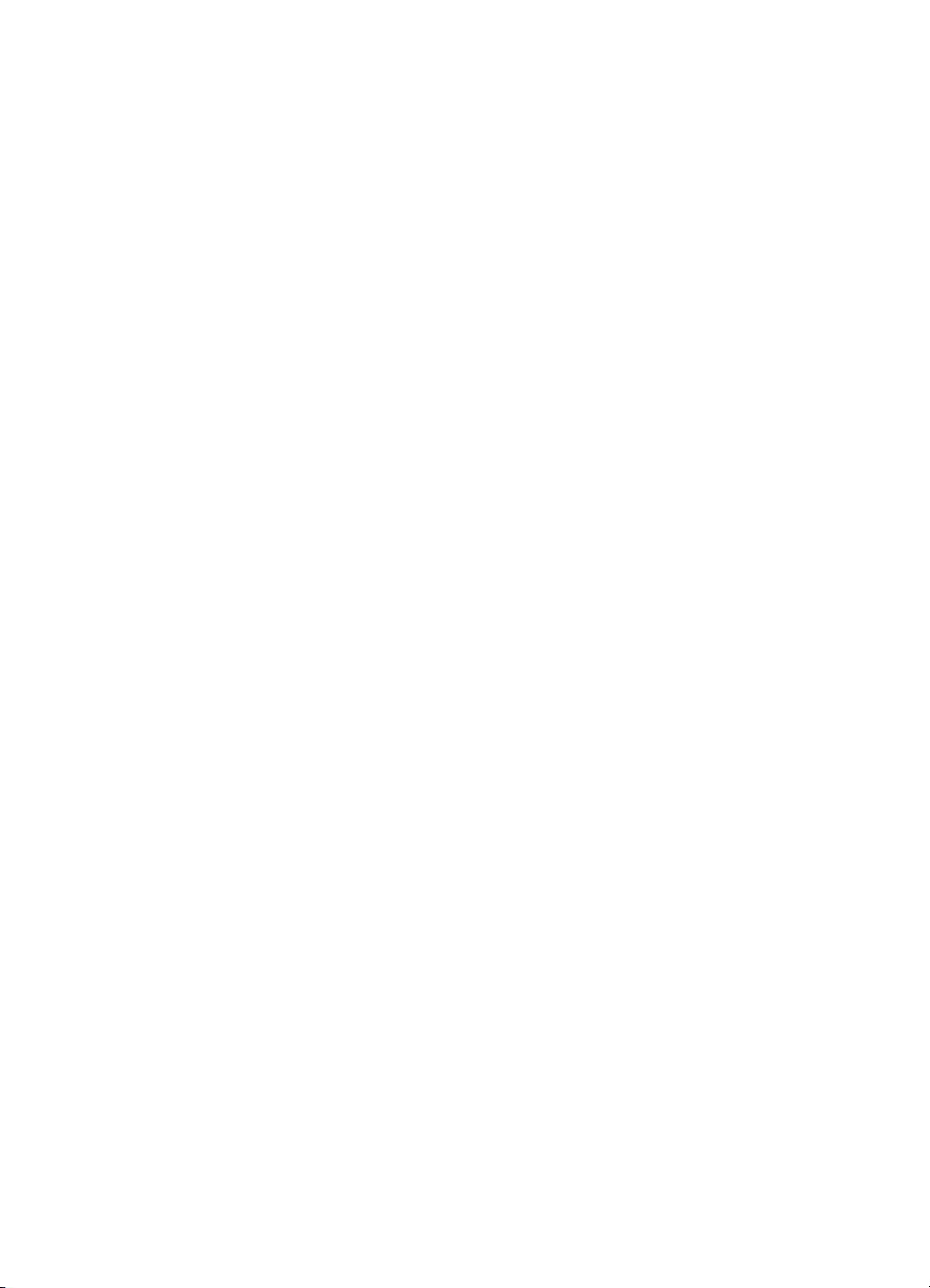
Page 3
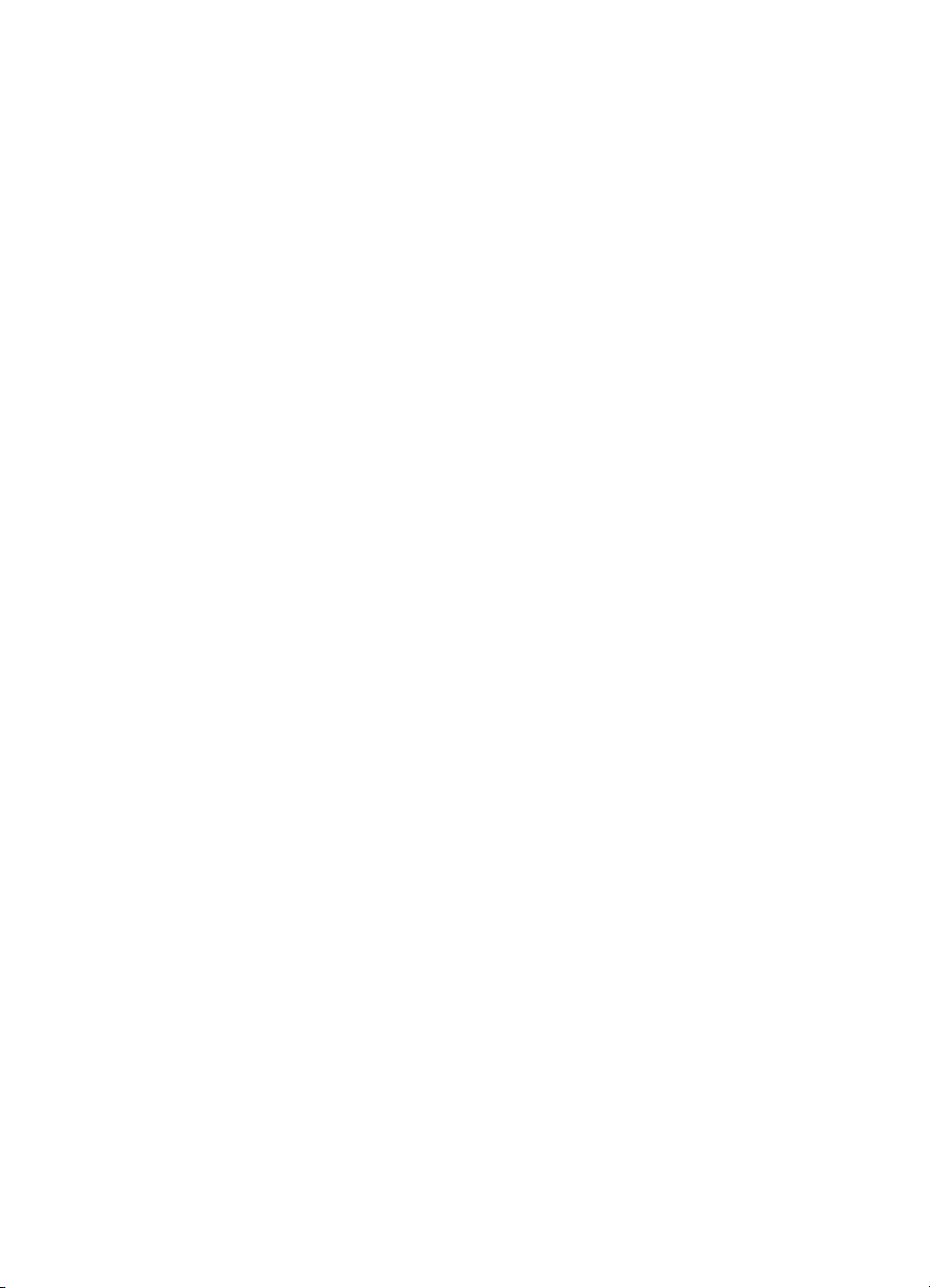
Tiskárna HP Color LaserJet 4550,
4550N, 4550DN, 4550HDN
Jak začít______________________
Page 4
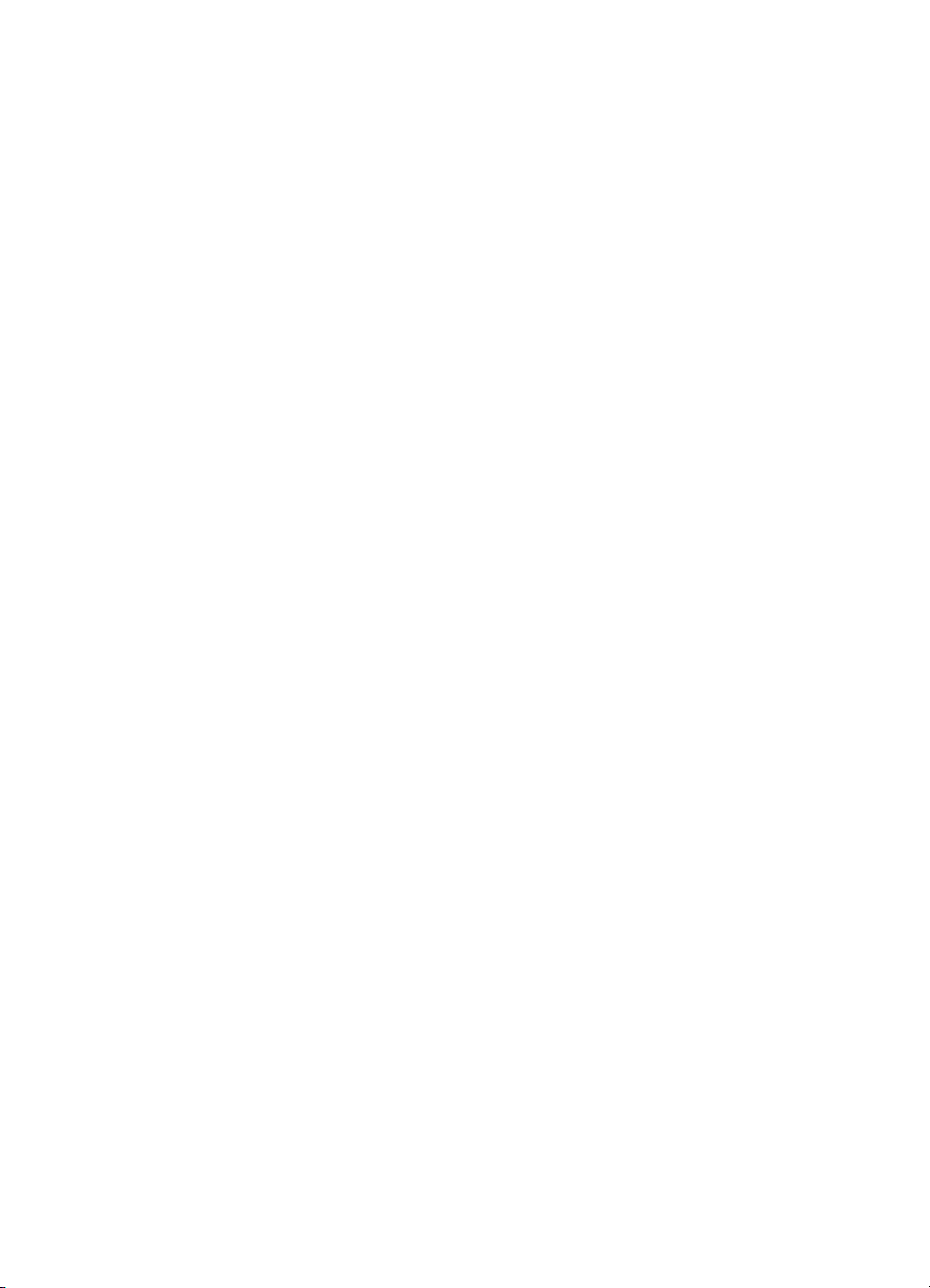
© Copyright Hewlett-Packard
Company, 2000
Všechna práva vyhrazena.
Reprodukování, úpravy nebo
překlad bez předchozího
písemného svolení jsou zakázány
vyjma případů povolených
autorskými zákony.
Číslo publikace
C7085-90939
První vydání, listopad 2000
Záruka
Informace uvedené v tomto
dokumentu podléhají změnám bez
předchozího upozornění.
Hewlett-Packard ve vztahu k těmto
informacím neposkytuje záruky
jakéhokoliv druhu.
HEWLETT-PACKARD
SPECIFICKY ODMÍTÁ
IMPLIKOVANOU ZÁRUKU
PRODEJNOSTI NEBO
ZPŮSOBILOSTI PRO DANÝ
ÚČEL.
Hewlett-Packard nebude ručit za
žádnépřímé,nepřímé,náhodné,
následné nebo jiné škody uváděné
ve spojení s opatřením nebo
použitím těchto informací.
Uznání ochranných
známek
®
Adobe
,Acrobat®a Pos tSc rip t
jsou ochranné známky společnosti
Adobe Systems Incorporated.
®
MS-DOS
spolecnosti Microsoft Corporation
registrovaná v USA.
UNIX
známka společnosti Open Group.
Windows
Windows NT
známky společnosti Microsoft
Corporation registrované v USA.
je ochranná známka
®
je registrovaná ochranná
®
,MSWindows®a
®
jsou ochranné
®
Hewlett-Packard Company
11311 Chinden Boulevard
Boise, Idaho 83714 USA
Page 5
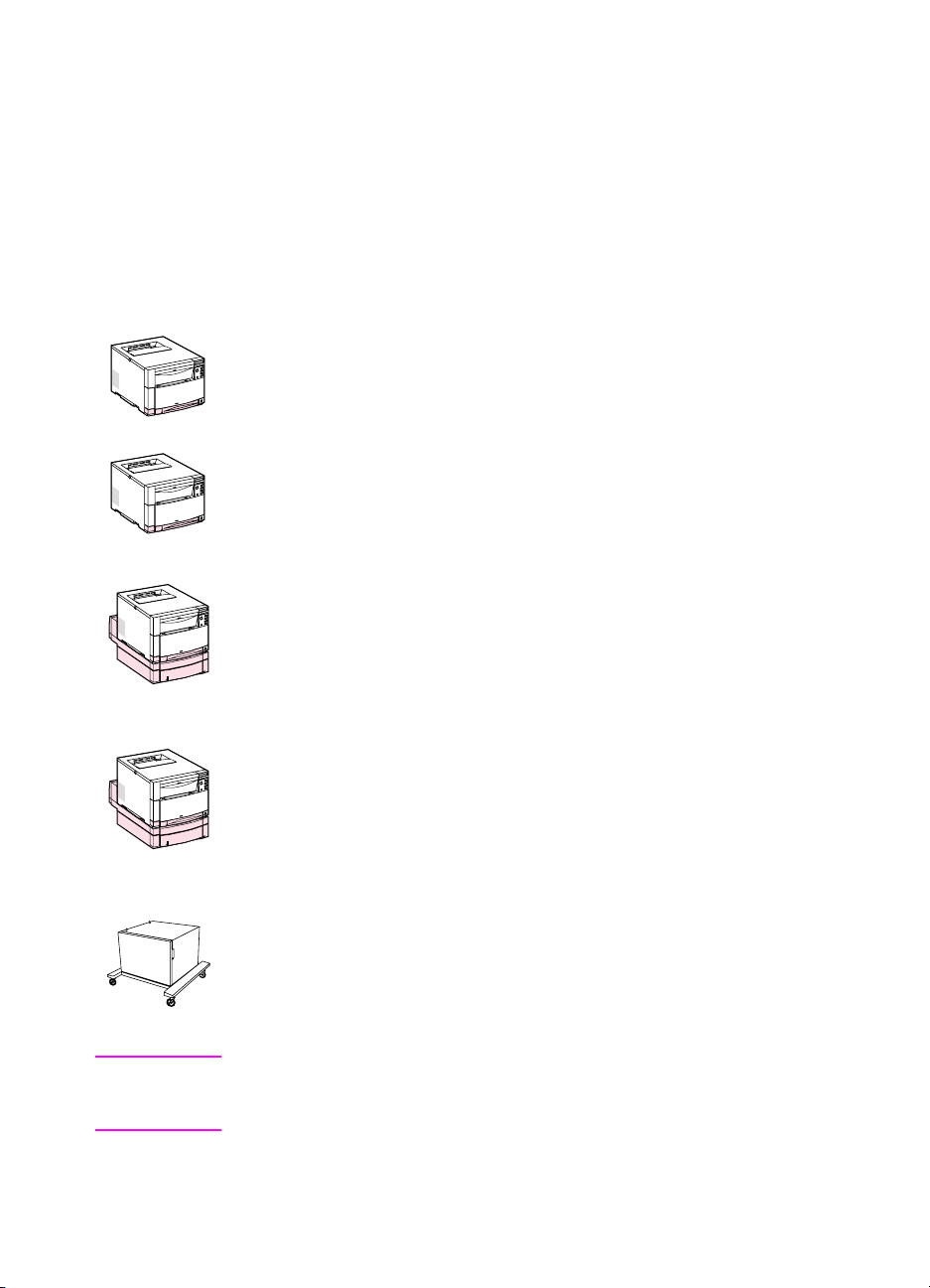
Úvod
Blahopřejeme vám k zakoupení tiskárny HP Color LaserJet 4550.
Konfigurace
Tato tiskárna se dodává ve čtyřech konfiguracích, jak je uvedeno dále.
K dispozici je také volitelná skříňka pro tiskárnu.
HP Color LaserJet 4550
Tiskárna HP Color LaserJet 4500 představuje základní model. Standardně
se dodává s pamětí 64 MB RAM.
HP Color LaserJet 4550N
Tiskárna HP Color LaserJet 4550N se standardně dodává s 64 MB RAM a
sít’ovou kartou EIO tiskového serveru HP JetDirect 610N pro připojení do
sítě.
HP Color LaserJet 4550DN
Tiskárna HP Color LaserJet 4550DN se standardně dodává s 128 MB
RAM, sít’ovou kartou EIO tiskového serveru HP JetDirect 610N pro
připojení do sítě, duplexním tiskovým příslušenstvím a 500-listovým
podavačem papíru.
HP Color LaserJet 4550HDN
Tiskárna HP Color LaserJet 4550HDN se standardně dodává se 128 MB
RAM, sít’ovou kartou EIO tiskového serveru HP JetDirect 610N pro
připojení do sítě, duplexním tiskovým příslušenstvím, 500-listovým
podavačem papíru a pevným diskem.
Skříňka pro tiskárnu
Pro tiskárny řady HP Color LaserJet 4550 je možno zakoupit skříňku (číslo
produktu C4235A).
WWW Chcete-li si objednat příslušenství pro tiskárnu, navštivte webové stránky
HP na adrese USA – http://www.hp.com/go/supplies nebo
ve světě – http://www.hp.com/ghp/buyonline.html.
CZ
Úvod – 3
Page 6
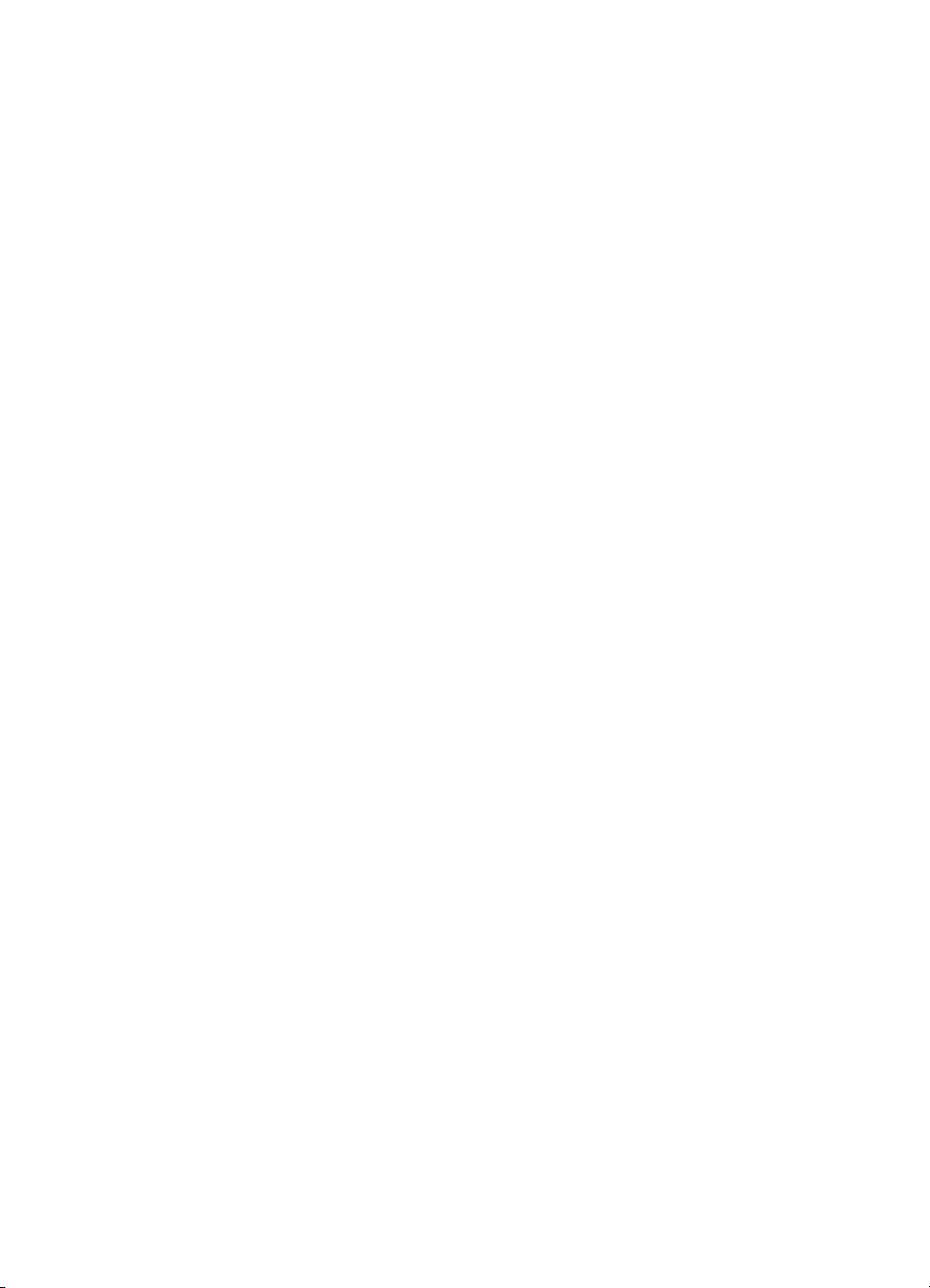
Postup instalace
Tato příručka vám pomůže instalovat a nakonfigurovat vaši novou barevnou
tiskárnu. Každá úloha se skládá ze snadno srozumitelných pokynů.
Úkol1 Přípravamístaprotiskárnu.......................... 8
❏
Úkol2 Vybalenítiskárny................................ 10
❏
Úkol3 Zapojenínapájecíhokabelu........................ 17
❏
Úkol4 Vkládánímédiídozásobníků ....................... 19
❏
Úkol5 Nastaveníovládacíhopanelutiskárny(volitelné)*.........26
❏
Úkol6 Instalacetonerovýchkazet......................... 30
❏
Úkol7 Instalacezobrazovacíhoválce ...................... 33
❏
Úkol 8 Nastavení šetřícího režimu PowerSave a test
❏
provozutiskárny...................................... 34
Úkol9 Připojenítiskárnydosítě(volitelné)*.................. 36
❏
Úkol10 Zablokováníovládacíhopanelutiskárny(volitelné)*...... 37
❏
Úkol11 Připojeníparalelníhokabelu(volitelné)*............... 39
❏
Úkol 12 Tisk pomocí infračerveného přijímače HP Fast InfraRed
❏
Receiver(volitelné)* ................................... 42
❏
❏
❏
❏
❏
❏
❏
❏
*Tyto kroky není potřeba provádět, pokud tyto vlastnosti nechcete využívat.
Informace, jak řešit problémy nebo jak získat další software, jsou uvedeny
na těchto stranách:
4 – Postup instalace
Úkol13 Přípravanainstalacisoftwaru...................... 43
Úkol 14 Instalace softwaru pro jednotlivé uživatele
sIBM-kompatibilnímipočítači ............................ 44
Úkol15 Instalacesoftwaruprosprávcesítí.................. 46
Úkol16 InstalacesoftwaruprouživateleMacintosh............49
Úkol17 Konfigurovánítiskárnyvsíti ....................... 51
Úkol18 Distribucesoftwaruklientůmsítě(volitelné)*........... 52
Úkol19 Instalacesoftwaruproklientysítě(volitelné)* .......... 53
Úkol20 Připojeníktiskárně............................. 54
Odstraňovánízávad ................................... 55
KomunikacesvolitelnýmtiskovýmserveremHPJetDirect........ 57
Informaceopodpoře .................................. 59
CZ
Page 7
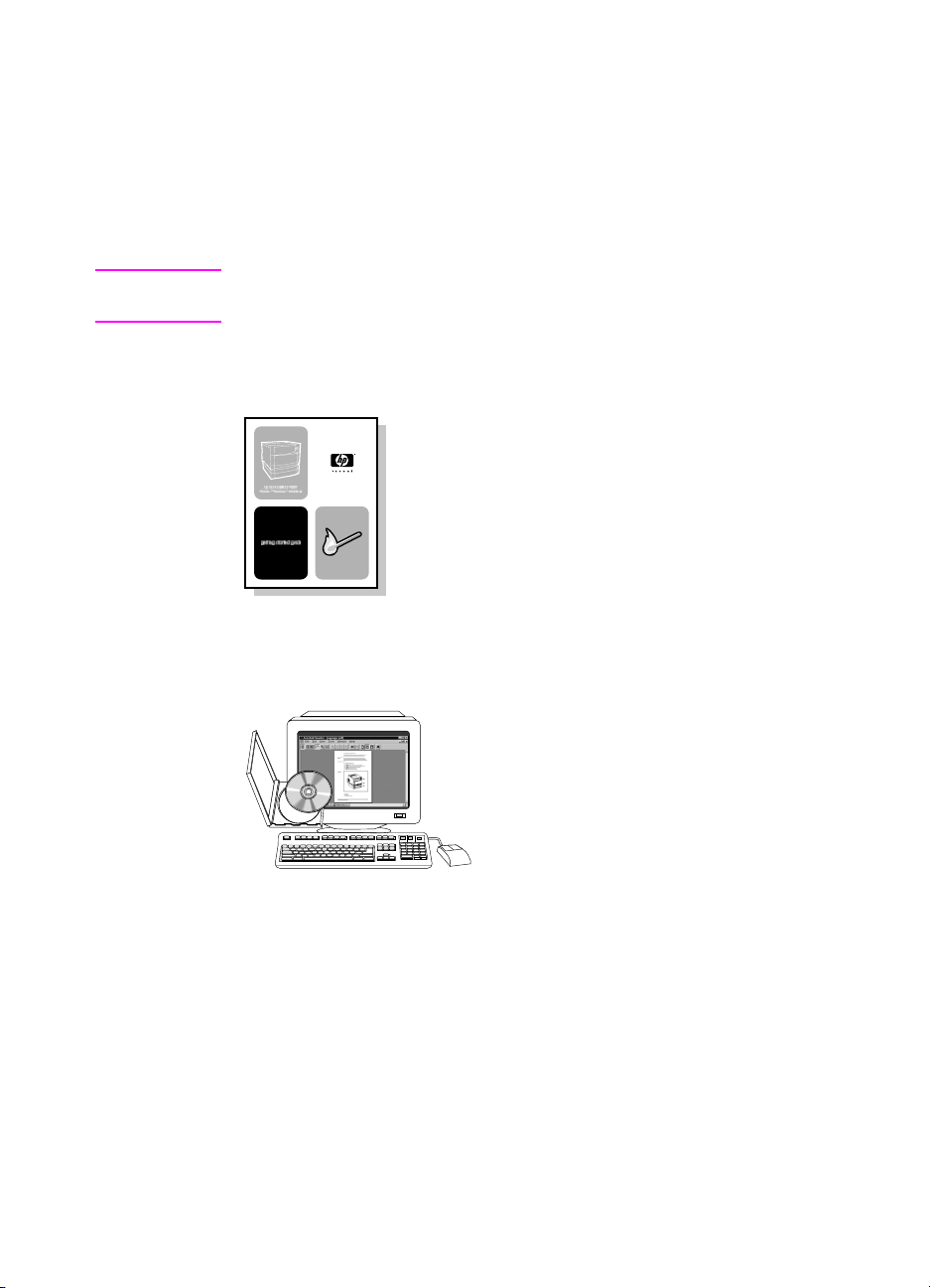
Kde hledat další informace . . .
Pro použití s touto tiskárnou je k dispozici několik zdrojů informací. Ohledně
dalších kopií příruček uvedených níže se obrat’te na objednací službu
HP Parts Direct Ordering na čísle (800) 227-8164 (USA), nebo na svého
HP-autorizovaného dealera.
WWW Dalšíinformaceapříručkyjsoukdispozicinaadrese
www.hp.com/support/lj4550.
Nastavení tiskárny
Jak začít
Pokyny pro jednotlivé kroky
instalace a nastavení
tiskárny.
CZ
Používání tiskárny
Online uživatelská příručka
Uvádí podrobné informace o používání
tiskárny a odstraňování problémů. Je
obsažena na CD-ROM dodaném spolu s
tiskárnou. Pokud si přejete výtisk této
uživatelské příručky, vytiskněte si ji na
tiskárně.
Kde hledat další informace . . . – 5
Page 8
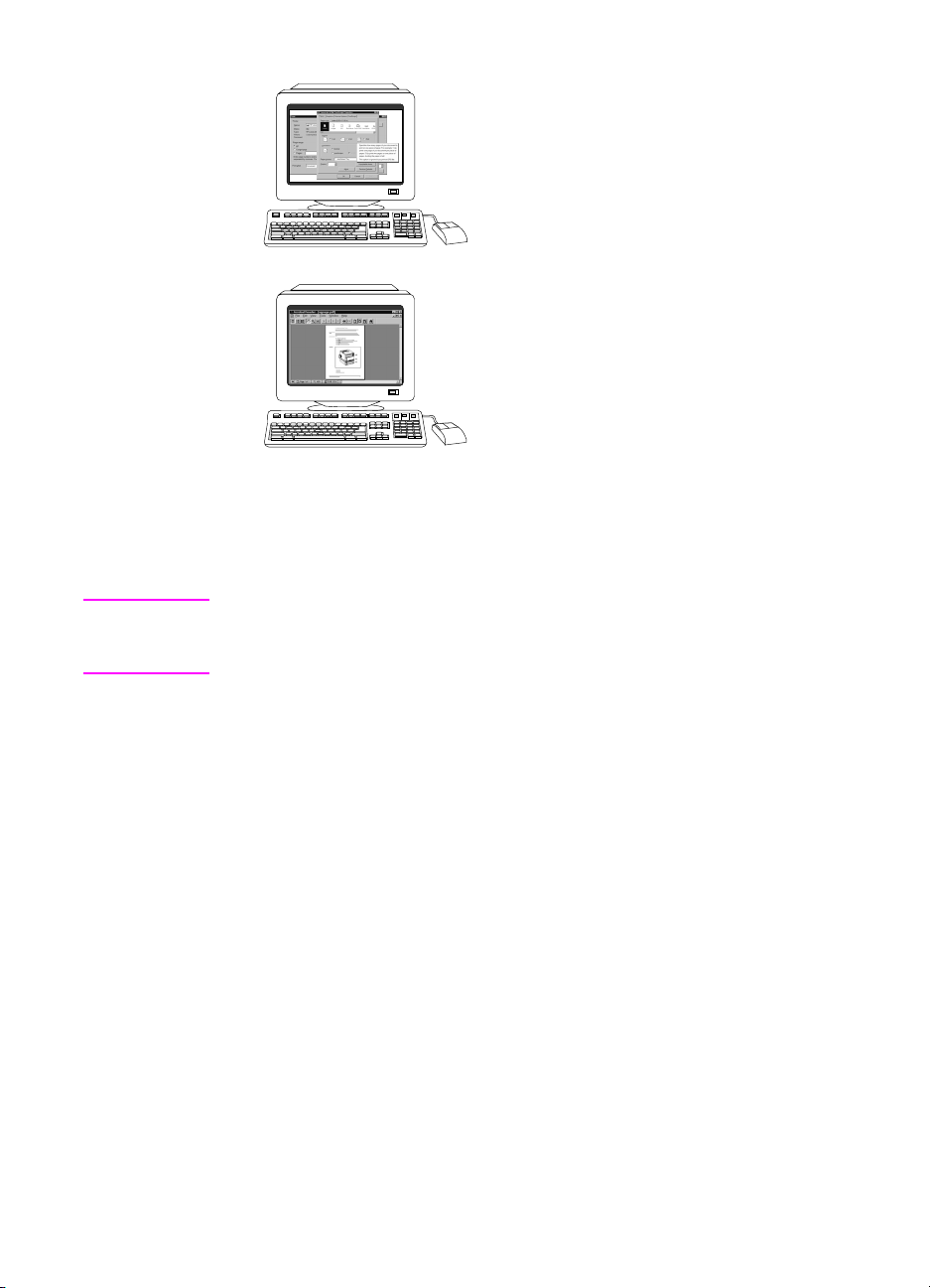
Online nápověda
Informace o možnostech tiskárny, které
jsou k dispozici v rámci tiskových ovladačů.
Chcete-li soubor nápovědy zobrazit,
otevřete si online nápovědu v tiskovém
ovladači.
HP JetDirect Print Server
Administrator’s Guide*
Tato příručka pro správce tiskového
serveru uvádí pokyny pro jednotlivé kroky
konfigurování tiskového serveru
HP JetDirect.
*Je součástí tiskáren, které obsahují tiskový server HP JetDirect
(sít’ovou kartu).
WWW Nyní se můžete zaregistrovat jako uživatel tiskárny HP Color LaserJet
na registračních webových stránkách HP Web Registration na adrese:
www.hp.com/go/ColorLaserPrinter_register.
6 – Kde hledat další informace . . .
CZ
Page 9
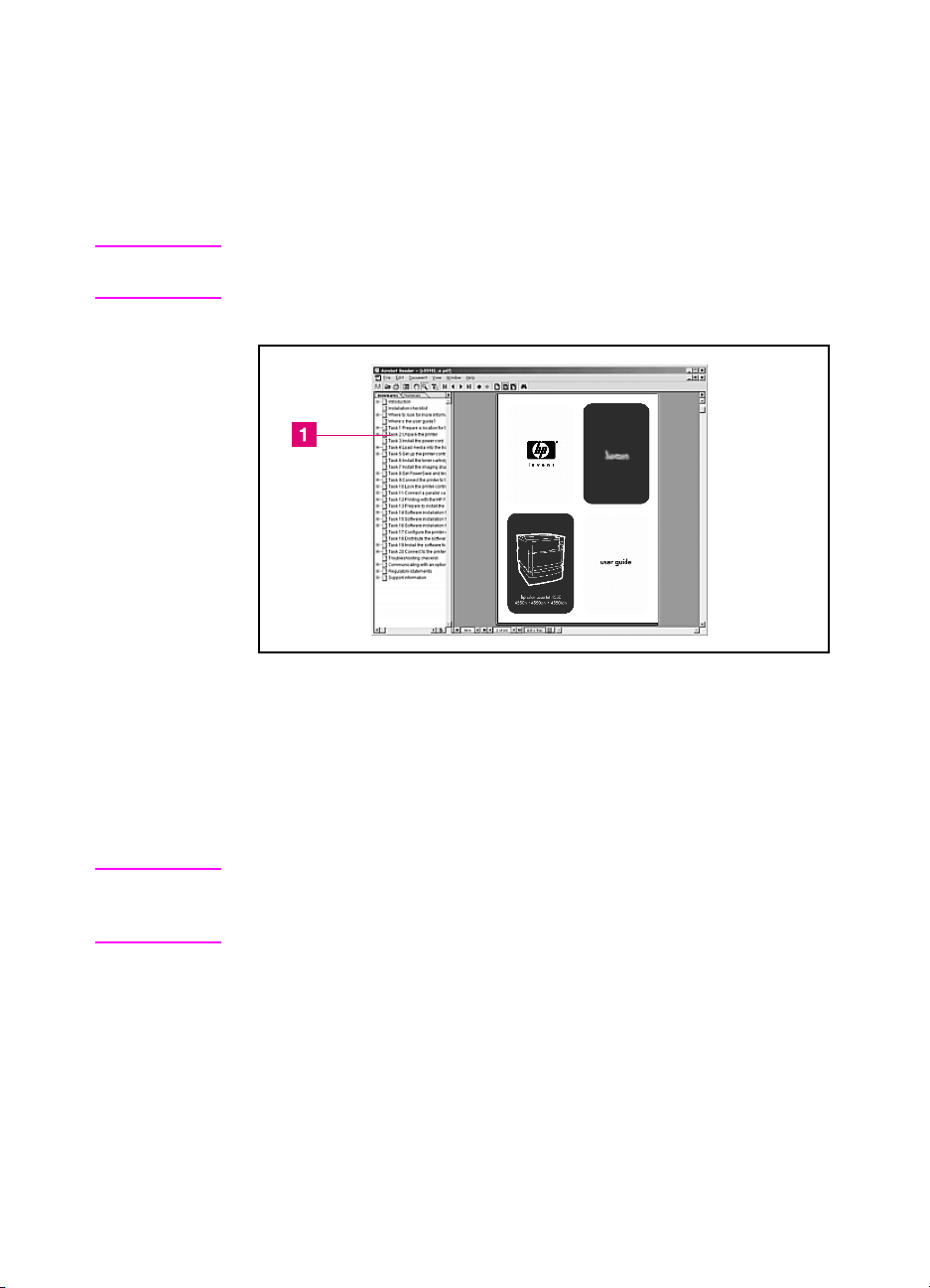
Kde najdete tuto uživatelskou příručku?
Uživatelská příručka pro tuto tiskárnu se dodává v online podobě a je
možné ji prohlížet na počítači pomocí aplikace Adobe
Uživatelská příručka a Adobe Acrobat Reader jsou na CD-ROM.
Poznámka Adobe Acrobat Reader je na CD-ROM k dispozici pouze v anglické verzi.
Nejnovější verze a další jazyky najdete na
Pohled na obrazovku při zobrazení online uživatelské příručky v
prostředí Acrobat Reader
http://www.adobe.com
®
Acrobat®Reader.
.
Nápovědu o tom jak použít tuto online uživatelskou příručku získáte
klepnutím na požadované téma v části obrazovky Bookmarks (záložky)
( [1] ). Nebo nahlédnete na stranu 2 uživatelské prírucky, kde najdete
spojení na jiné informace.
WWW Další informace o nákupu různých médií,které se používají s touto tiskárnou,
najdetenawebovýchstránkáchvUSA–http://www.hp.com/go/ljsupplies
nebo ve světě – http://www.hp.com/ghp/buyonline.html.
CZ
Kde najdete tuto uživatelskou příručku? – 7
Page 10
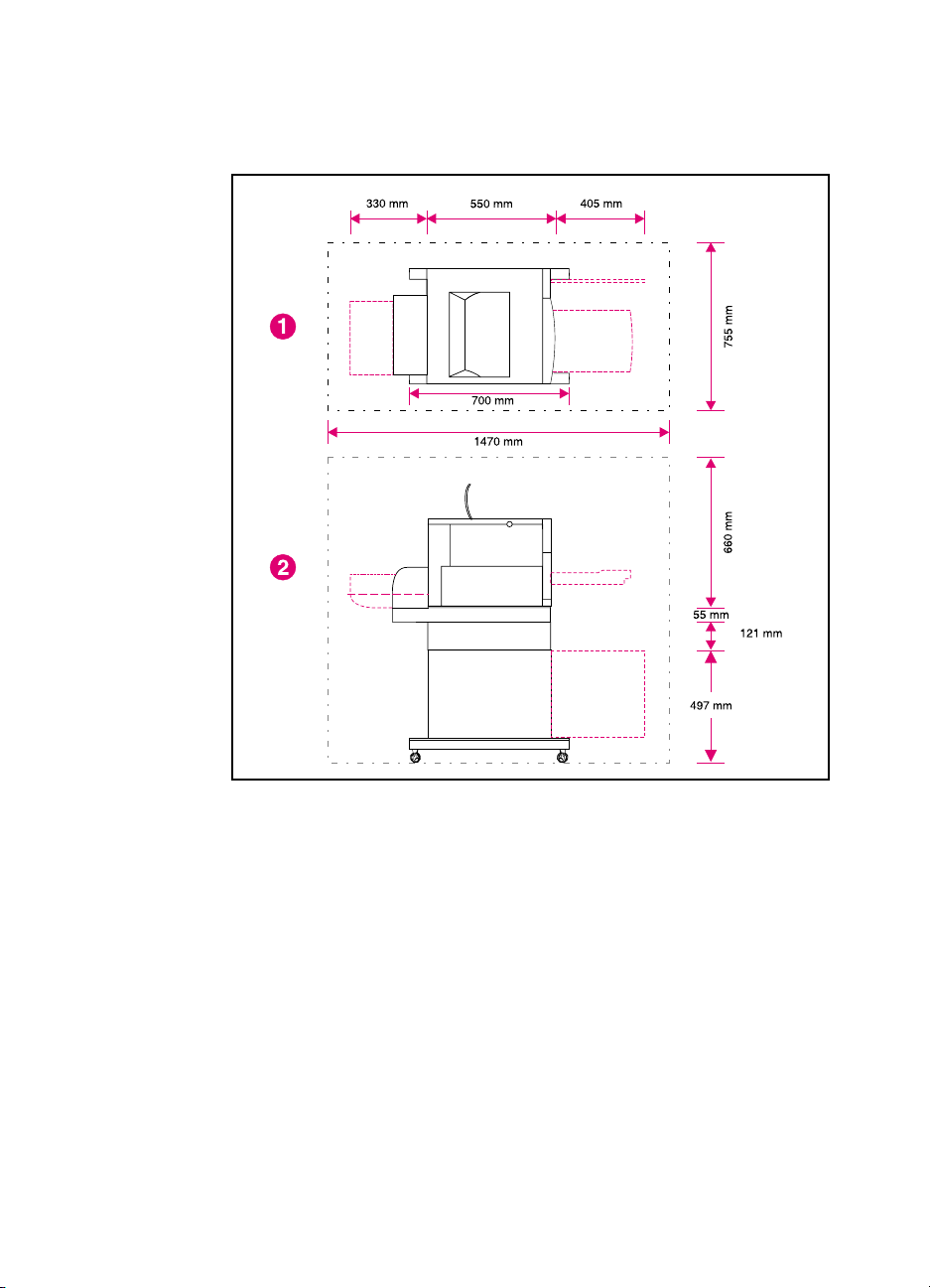
Úkol 1 Příprava místa pro tiskárnu
8 –Úkol1
Umístění tiskárny
1 Pohled na tiskárnu shora
2 Pohled na tiskárnu z boku
CZ
Page 11
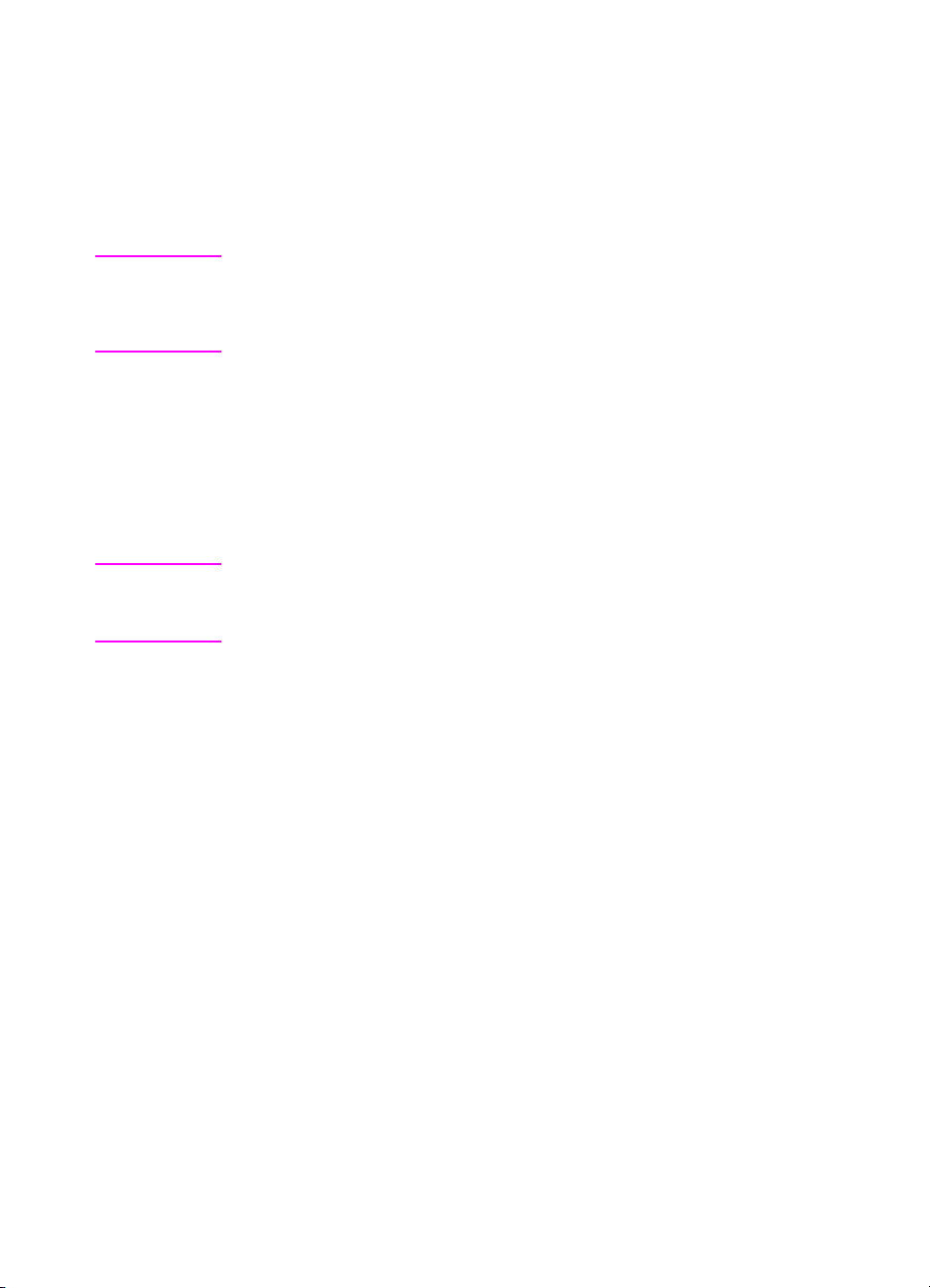
Požadavky na umístění
Pro umístění tiskárny je potřeba vybrat následující prostředí:
●
pevný rovný povrch (není povolen náklon větší než 2°) dostatečně
prostorný pro všechny čtyři rohy tiskárny
●
prostor kolem tiskárny podle obrázku na str. 8.
Poz námka Tiskárna na obrázku je znázorněna s volitelným 500-listovým podavačem
papíru a volitelným duplexním tiskovým příslušenstvím. Při přípravě místa pro
svou tiskárnu řady HP LaserJet 4550 vezměte v úvahu, jaké volitelné
příslušenství budete instalovat.
●
dobře větraná místnost bez výrazných změn teploty nebo vlhkosti
●
teplota v místnosti 15 až 28° C
●
relativní vlhkost 10% až 70%
●
ochrana před chemikáliemi nebo přímým slunečním světlem
●
napětí a frekvence sítě s odchylkami nejvýše ±10% od hodnot
uvedených na štítku tiskárny (v zadní části tiskárny)
POZOR Připravené místo musí být rovné (s náklonem nejvýše 2°), schopné unést
hmotnost 77 kg a musí podepírat všechny čtyři rohy tiskárny, duplexního
tiskového příslušenství nebo 500-listového podavače papíru.
CZ
Úkol 1 – 9
Page 12
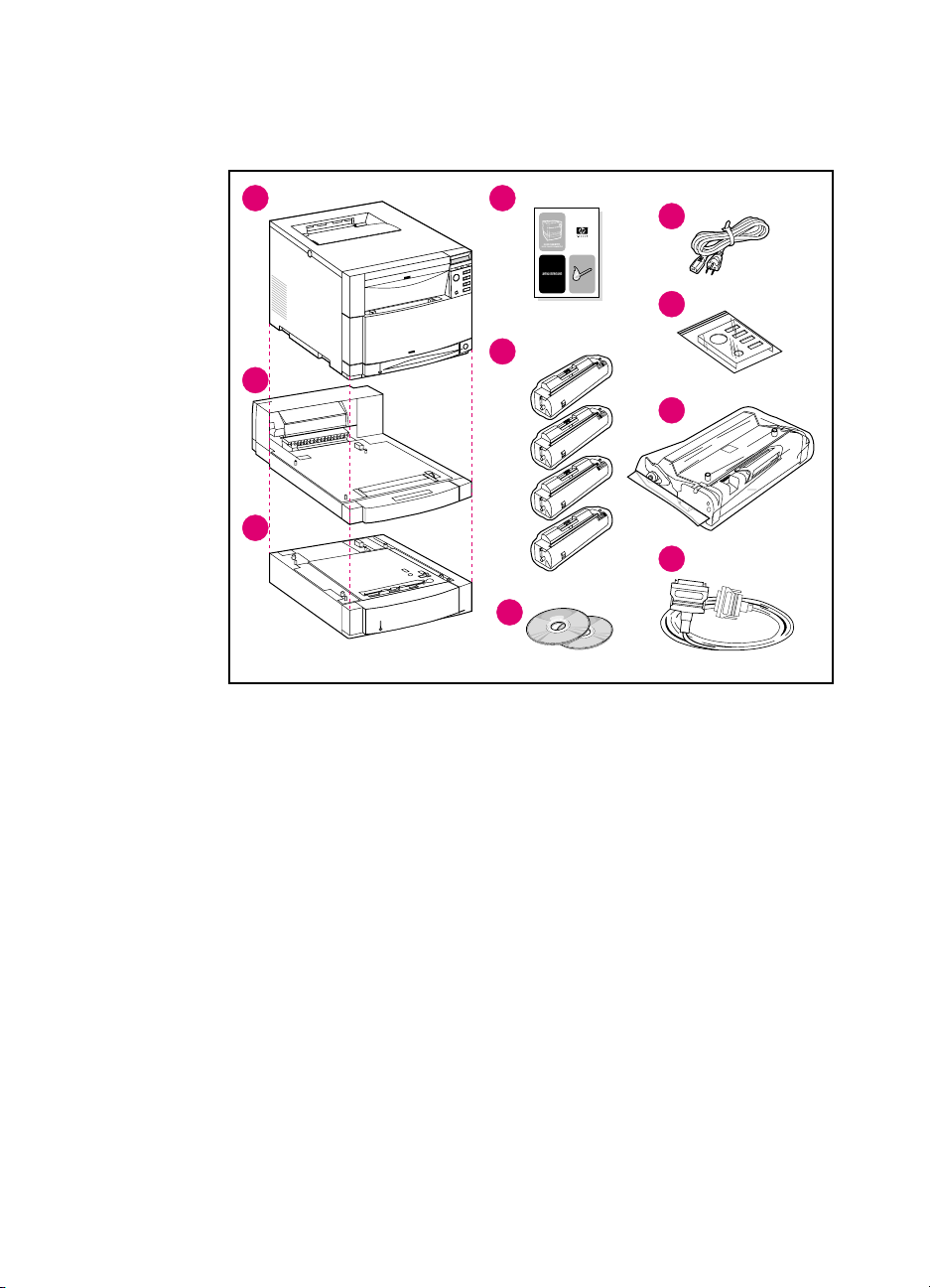
Úkol 2 Vybalení tiskárny
1
4
7
8
5
2
K
9
M
C
3
Y
10
6
Obsah balení
V krabici s tiskárnou jsou tyto položky:
1 Tiskárna
• Tiskový server HP JetDirect (pouze pro 4550N, 4550DN a
4550HDN)
• Pevný disk (pouze pro 4550HDN)
2 Volitelné duplexní tiskové příslušenství (pouze pro 4550DN a
4550HDN)
3 Volitelný Zásobník 3 (500-listový podavač papíru pouze pro 4550DN a
4550HDN)
4 Příručka Jak začít
5 Čtyři tonerové kazety: černá (K), purpurová (M), azurová (C) a žlutá (Y)
6 CD-ROM se softwarem: obsahuje tiskové ovladače a software, online
uživatelskou příručku a příručku pro správce tiskového serveru
HP JetDirect Print Server Administrator’s Guide
10 –Úkol2
CZ
Page 13
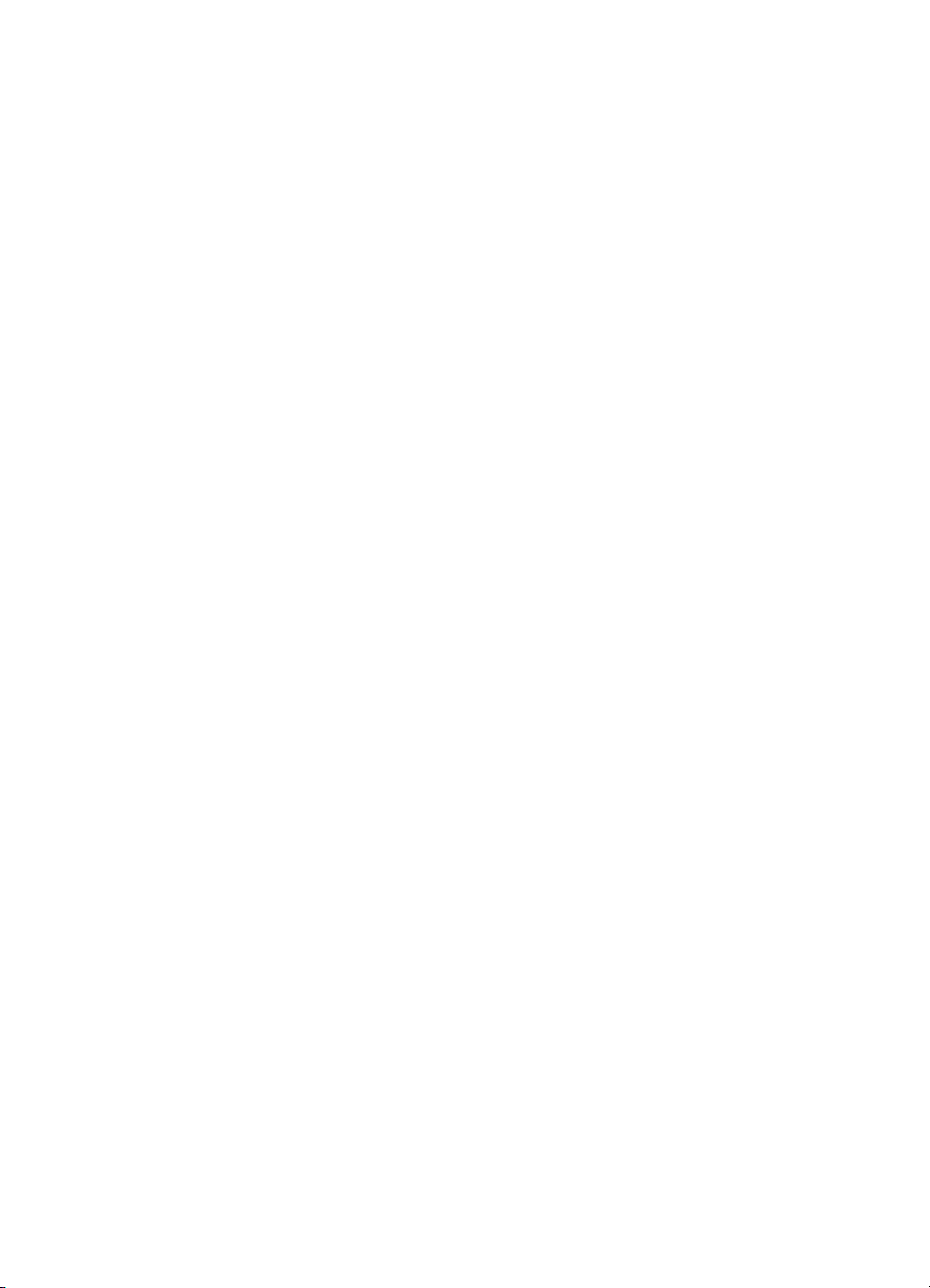
7 Napájecí kabel
8 Překrytí na ovládací panel (pro neanglicky mluvící uživatele)
9 Zobrazovací válec
10 Paralelní kabel (pouze pro základní model)
CZ
Úkol 2 – 11
Page 14
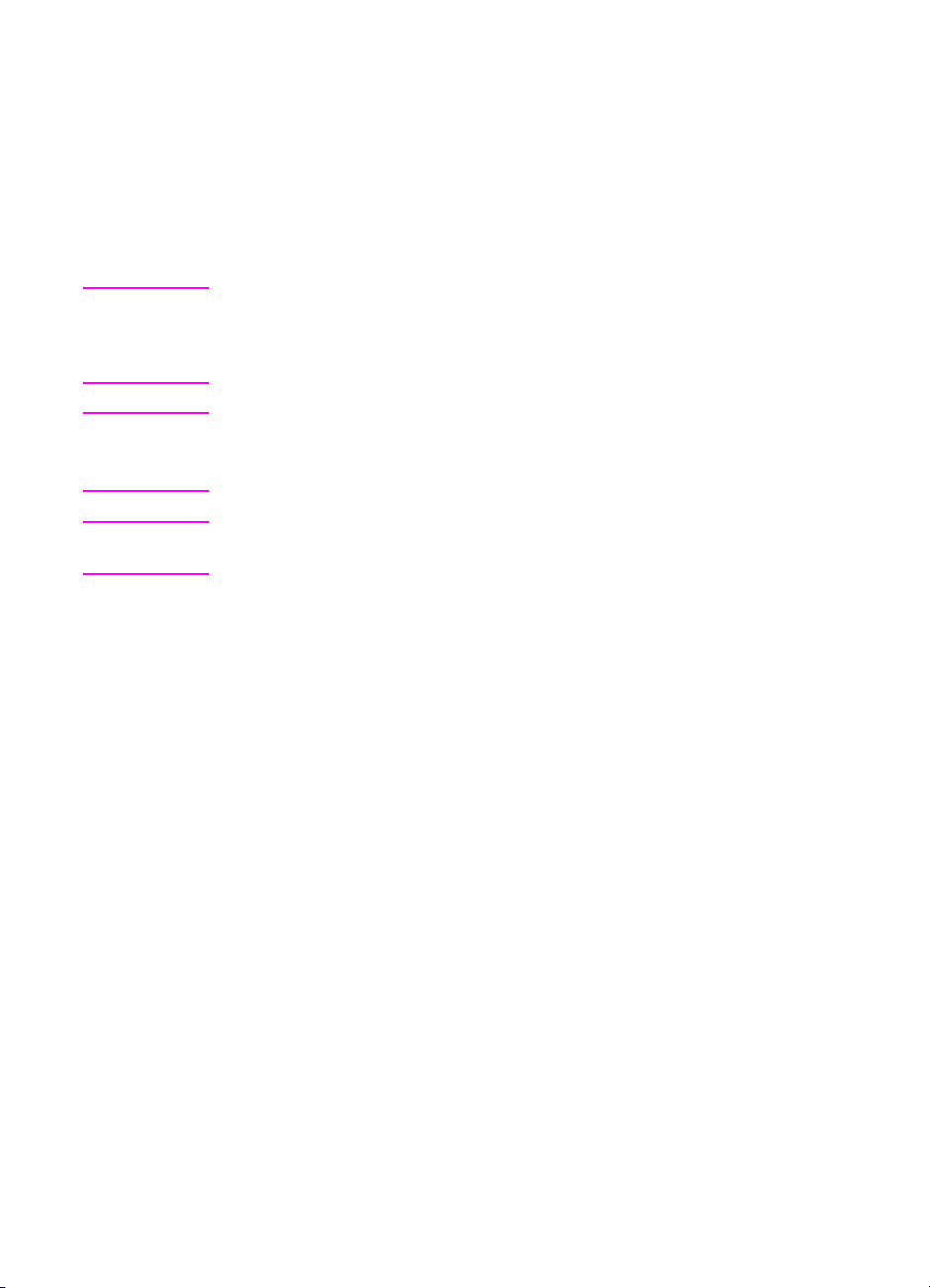
Sestavení hardwaru tiskárny
Na následujících stránkách je uveden podrobný návod k instalaci tiskárny a
volitelného příslušenství:
●
„Instalace volitelného 500-listového podavače papíru,” na straně 13
●
„Instalace volitelného duplexního tiskového příslušenství,” na straně 14
●
„Instalace tiskárny,” na straně 15
VAROVÁ NÍ ! Tato tiskárna váží přibližně 57 kg. S instalovaným zásobníkem 3 a duplexním
tiskovým příslušenstvím váží tiskárna 77 kg. Při manipulaci s tiskárnou
postupujte opatrně. Pokud je to možné, používejte k manipulaci s tiskárnou
profesionální stěhovací personál.
POZOR Připravené místo musí být rovné (s náklonem nejvýše 2°), schopné unést
hmotnost 77 kg a musí podepírat všechny čtyři rohy tiskárny, duplexního
tiskového příslušenství nebo 500-listového podavače papíru.
Poznámka Všechny balící materiály uschovejte pro případ, že budete potřebovat
tiskárnu později opět zabalit a přepravovat.
12 –Úkol2
CZ
Page 15
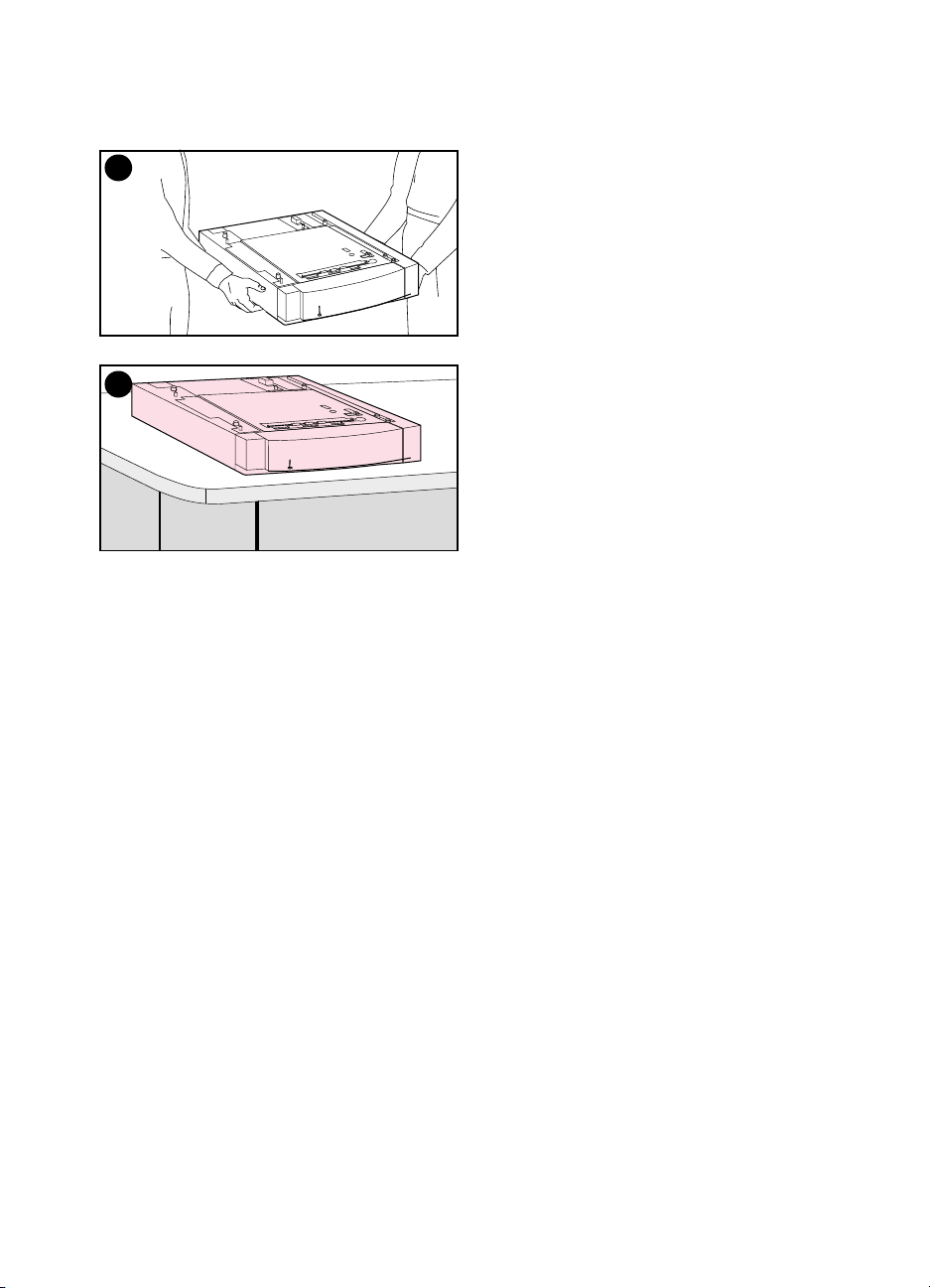
1
Instalace volitelného
500-listového podavače papíru
1 Opatrně vyzvedněte volitelný
500-listový podavač papíru z krabice.
2 Položte jej na připravené místo vhodné
pro umístění tiskárny.
2
CZ
Úkol 2 – 13
Page 16
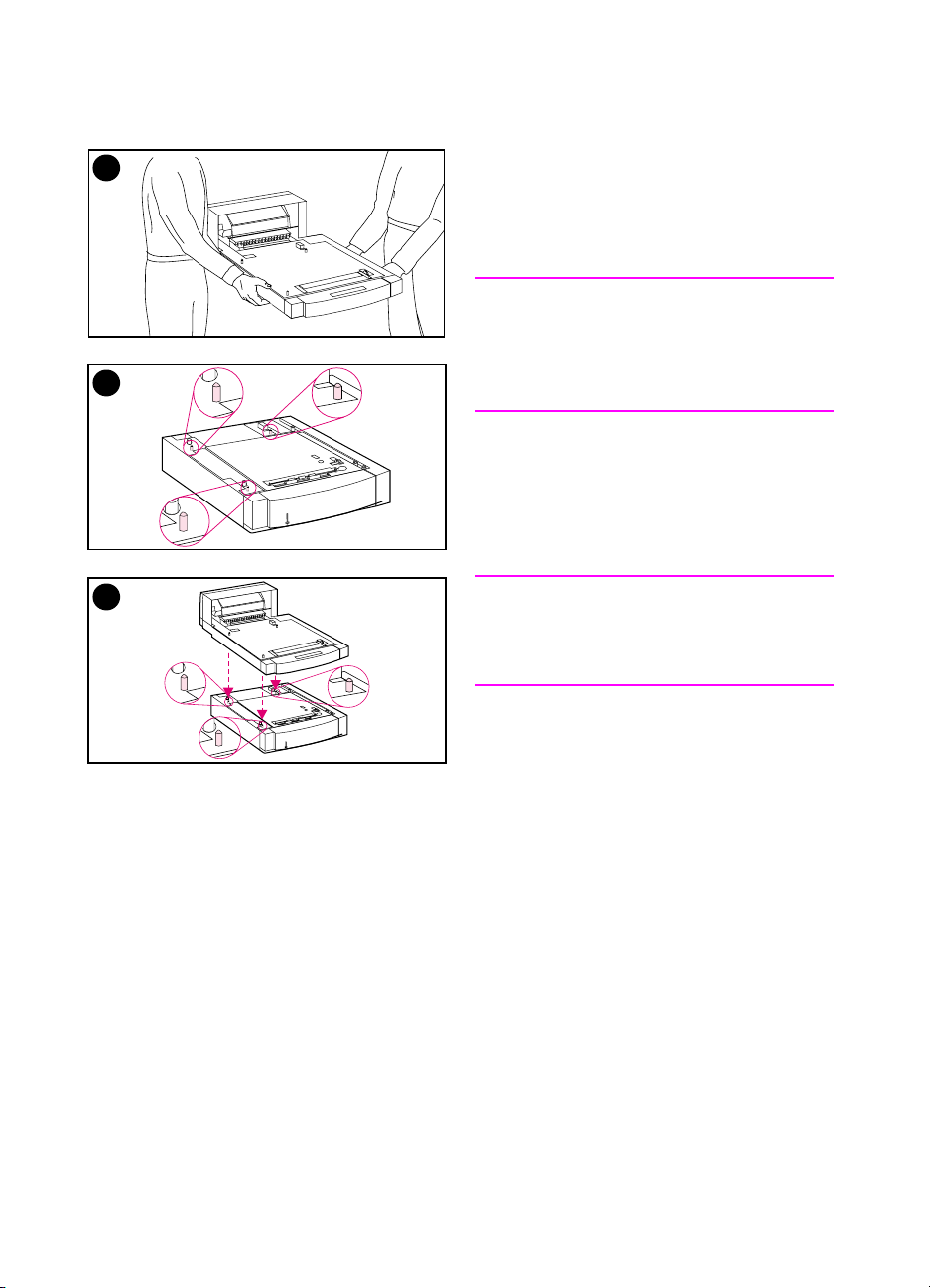
1
Instalace volitelného duplexního
tiskového příslušenství
1 Opatrně vyzvedněte volitelné duplexní
tiskové příslušenství z krabice.
Poznámka
Při pokládání vyrovnejte vnější šikmé hrany
500-listového podavače papíru, volitelného
2
duplexního tiskového příslušenství a
tiskárny, aby bylo další sestavování snazší.
2 Pokud máte instalovaný volitelný
500-listový podavač papíru, vyrovnejte
volitelné duplexní tiskové příslušenství
pomocí vodících čepů na tomto
podavači.
3
POZOR
Při pokládání duplexního tiskového
příslušenství dbejte, aby nedošlo k ohnutí
vodících čepů.
3 Opatrně položte volitelné duplexní
tiskové příslušenství na volitelný
500-listový podavač nebo na
připravené místo.
14 –Úkol2
CZ
Page 17
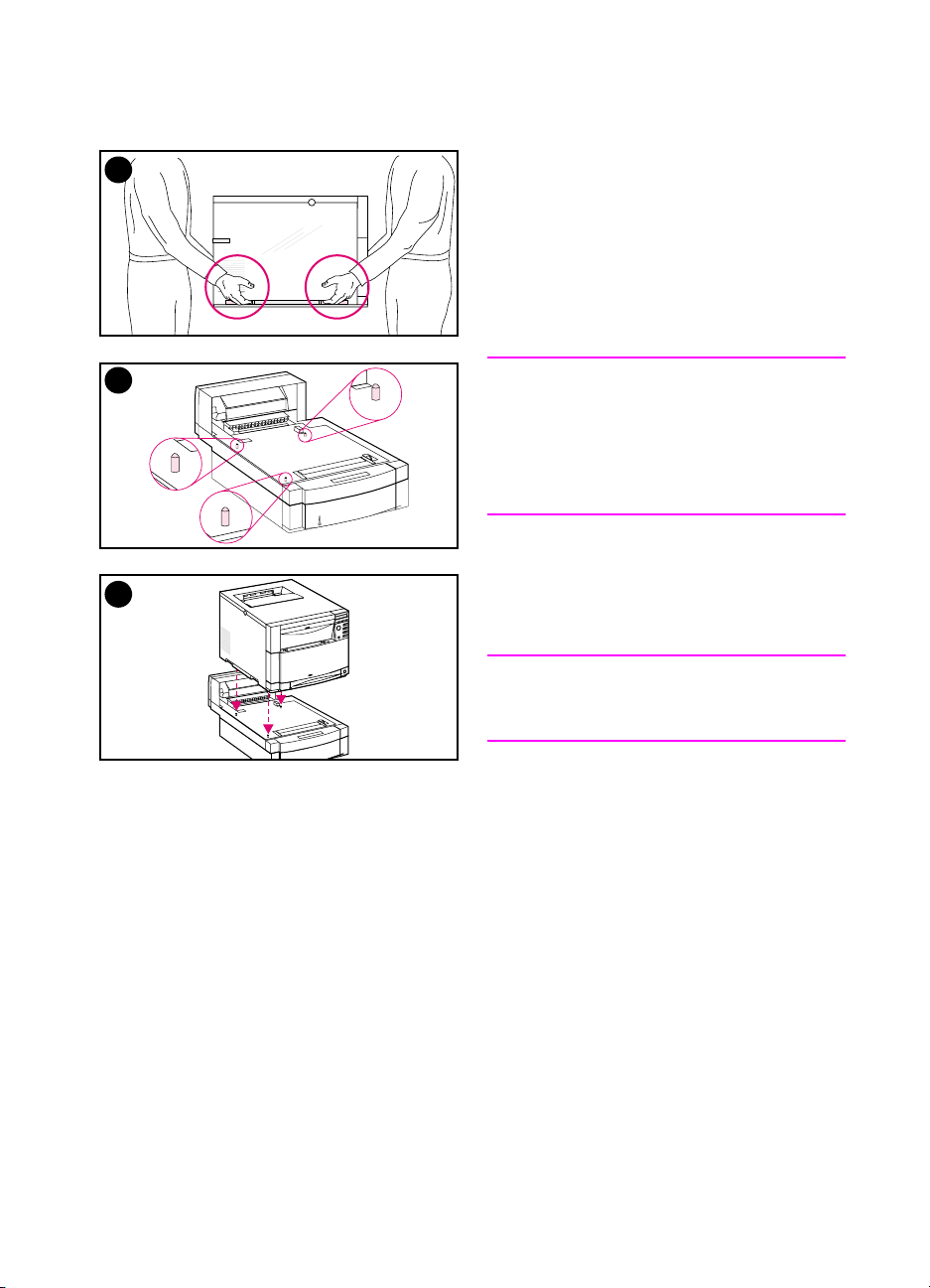
1
Instalace tiskárny
Vzhledem k hmotnosti tiskárny by
vzdálenost přenášení měla být z důvodu
zachování bezpečnosti co nejmenší. Je
vhodné použít pevný vozík.
1 Opatrně vyzvedněte tiskárnu z krabice.
Tato tiskárna váží přibližně 57 kg.
2
POZOR
Při vytahování tiskárny z krabice dbejte,
abyste uchopili tiskárnu za držátka umístěná
na bocích tiskárny. Zvedání tiskárny za čelní
a zadní stěnu by mohlo způsobit její vážné
poškození.
2 Jestliže je nainstalováno volitelné
duplexní tiskové příslušenství a volitelný
3
500-listový podavač papíru, vyrovnejte
tiskárnu pomocí jejich vodících čepů.
POZOR
Při pokládání tiskárny dbejte, aby nedošlo k
ohnutí vodících čepů.
3 Pokud není instalované žádné volitelné
příslušenství, umístěte tiskárnu na
připravené místo. Jestliže je
nainstalováno volitelné duplexní tiskové
příslušenství nebo volitelný 500-listový
podavač papíru, položte na ně opatrně
tiskárnu.
CZ
Úkol 2 – 15
Page 18
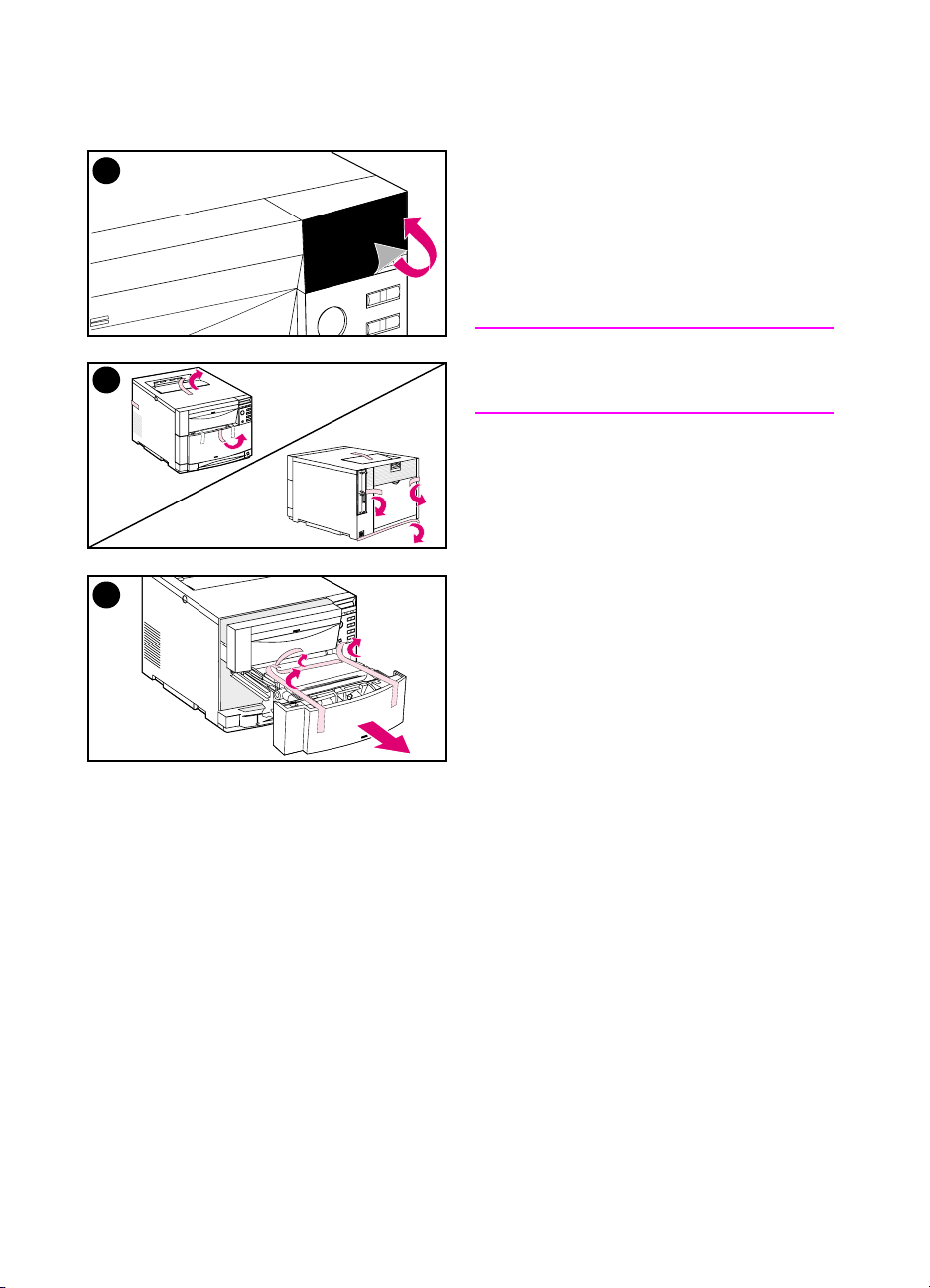
4
4 Odstraňte ochranný film z ovládacího
panelu tiskárny.
5 Odstraňte z tiskárny, ze zásobníku 3 a z
volitelného duplexního tiskového
příslušenství všechny vnější balící
pásky.
Poznámka
5
Nezapomeňte sejmout pásku ze zadní
strany tiskárny.
6 Otevřete střední přední zásuvku a
vyjměte balící pásku. Potom zásuvku
zavřete.
6
16 –Úkol2
CZ
Page 19
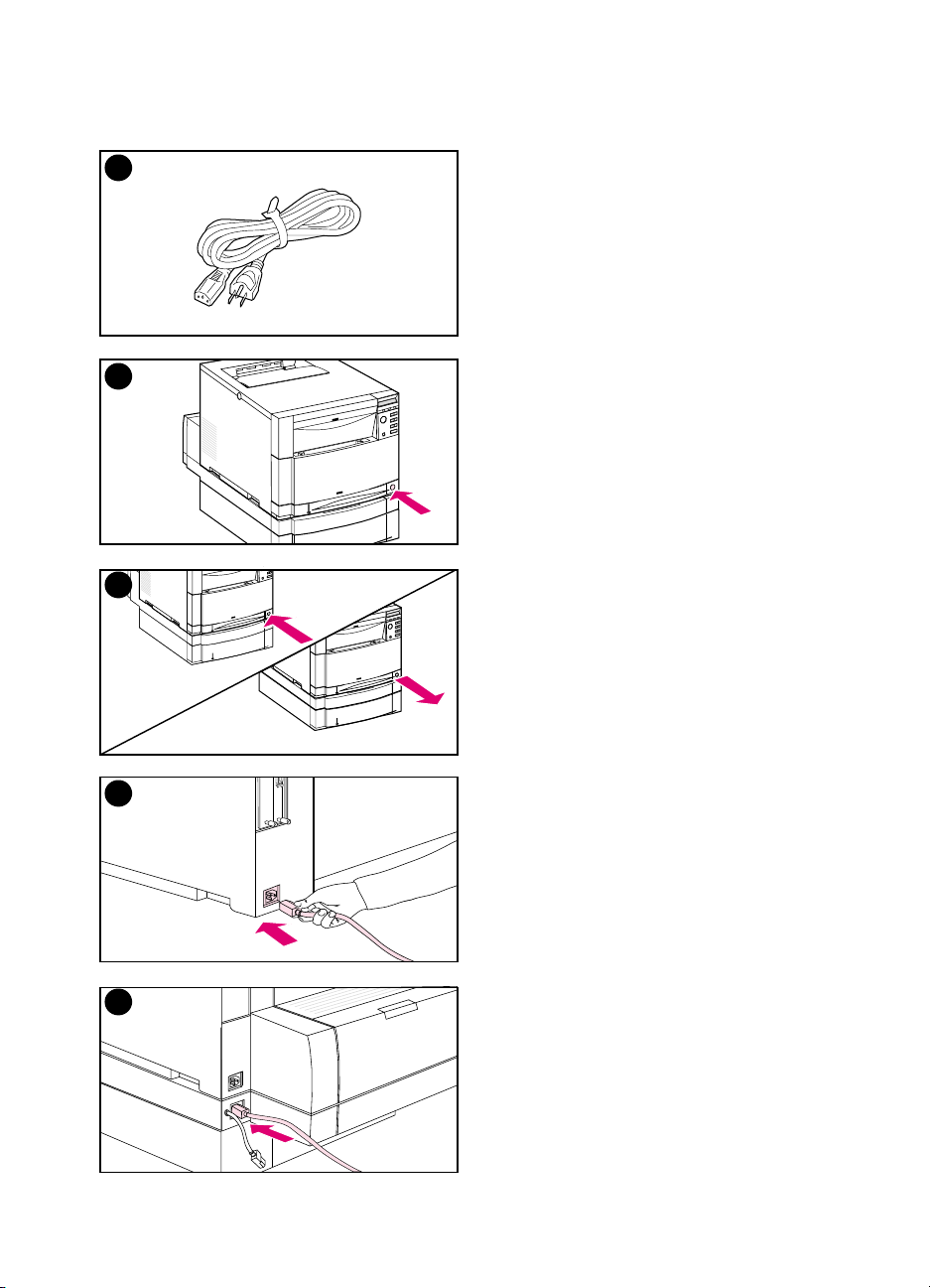
Úkol 3 Zapojení napájecího kabelu
1
2
3
1 Vezměte napájecí kabel dodaný s
tiskárnou.
2 Najděte tlačítko standby (vypínač) na
přední stěně tiskárny.
3 Tento vypínač má dvě polohy: stisknutý
(zapnuto) a uvolněný (pohotovostní
režim—větráky zůstávají zapnuté).
Ujistěte se, že vypínač není stlačen
(pohotovostní režim).
4 Zasuňte napájecí kabel do zásuvky na
zadní straně tiskárny.
–NEBO–
5 Pokud instalujete volitelné duplexní
tiskové příslušenství, zasuňte napájecí
kabel do zásuvky na zadní straně tohoto
příslušenství.
CZ
4
5
Úkol 3 – 17
Page 20
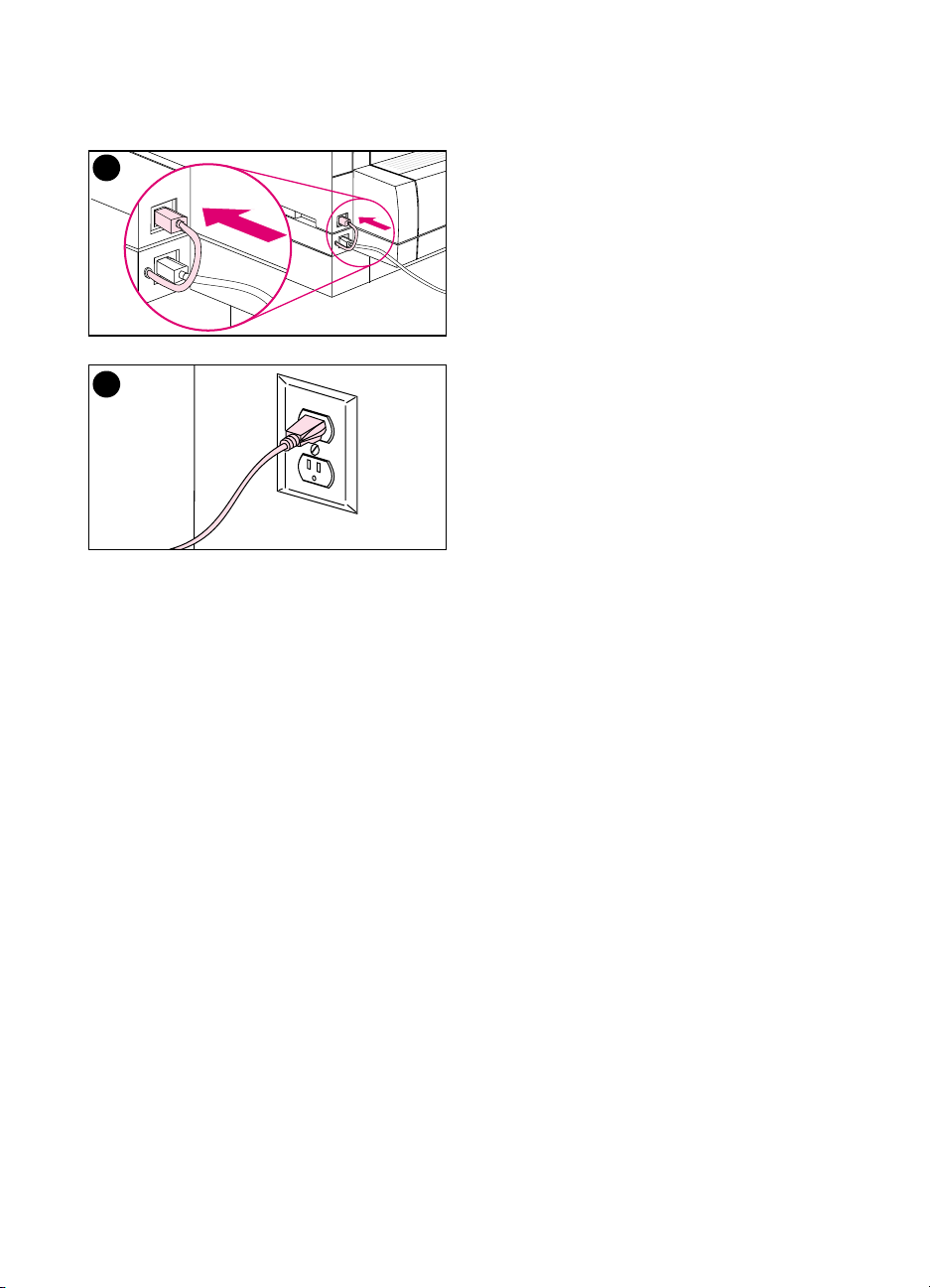
6
6 Zastrčte krátký napájecí kabel na zadní
straně volitelného duplexního tiskového
příslušenství do zásuvky na zadní straně
tiskárny.
7 Zapojte napájecí kabel do zásuvky
s uzemňovacím kolíkem.
7
18 –Úkol3
CZ
Page 21

Úkol 4 Vkládání médií do zásobníků
CZ
Čelní pohled
Tiskárna má tyto zásobníky:
1 Zásobník 1 (víceúčelový zásobník) s nástavcem pro podepření papíru
2 Zásobník 2 (250-listový zásobník)
3 Volitelný zásobník 3 (500-listový zásobník)
Úkol 4 – 19
Page 22

Používánítypůmédií
Ovládací panel tiskárny je možné nakonfigurovat tak, aby si tiskárna
podávala určité typy médií z určitých zásobníků. Tímto způsobem je možné
v ovladači tiskárny vybírat média podle typu a ne podle zásobníku (zdroje).
Vybírání médií podle typu pomáhá předcházet nežádoucímu tisku na
speciální nebo drahá média. Jestliže je například zásobník nakonfigurován
pro hlavičkový papír a vy zadáte v ovladači tisk na obyčejný papír, tiskárna
nebude tisknout na hlavičkový papír vložený do zásobníku, který je pro
hlavičkový papír vyhrazen. Další informace o používání ovládacího panelu
tiskárny pro účely nastavení velikosti a typu médií pro vstupní zásobníky
najdete v online uživatelské příručce.
POZOR Aby bylo dosaženo optimálních výsledků tisku, Hewlett-Packard doporučuje
používat průhledné fólie HP Color LaserJet Transparencies (C2934A pro
formát letter a C2936A pro A4). Nepoužívejte v této tiskárně průhledné
fólie DeskJet (inkjet) nebo monochromatické průhledné fólie. Tyto
průhledné fólie se mohou přehřát a roztavit a způsobit tak vážné poškození
tiskárny.
WWW Další informace o nákupu různých médií, které se používají s touto tiskárnou,
najdetenawebovýchstránkáchvUSA–http://www.hp.com/go/ljsupplies
nebo ve světě – http://www.hp.com/ghp/buyonline.html.
20 –Úkol4
CZ
Page 23

Vkládání médií
1
2
3
Chcete-li naplnit zásobník 1
1 Vytáhněte nástavec zásobníku a
vymezovače šířky média posuňte zcela
do stran.
2 Vložte médium tištěnou stranou
(stranou,nakterousemátisknout)
směrem k tiskárně. Vkládejte nejvýše
150 listů s gramáží 75 g/m
médium, až rovně dosedne na dno
zásobníku.
3 Posuňte vymezovače šířky média tak,
aby médium pevně přidržovaly, ale
neohýbaly je.
4 Hlavičkový papír vkládejte do zásobníku
1 tak, aby jeho tištěná strana směřovala
k tiskárně a jeho horní okraj byl vespod
zásobníku.
V případě duplexního (oboustranného)
tisku vkládejte hlavičkový papír tištěnou
stranou směrem od tiskárny (bez
obrázku).
2
. Zasuňte
CZ
Poznámka
Informace o vkládání obálek, průhledných
4
fólií nebo jiných typů médií najdete v online
uživatelské příručce, která byla dodána s
tiskárnou.
Úkol 4 – 21
Page 24
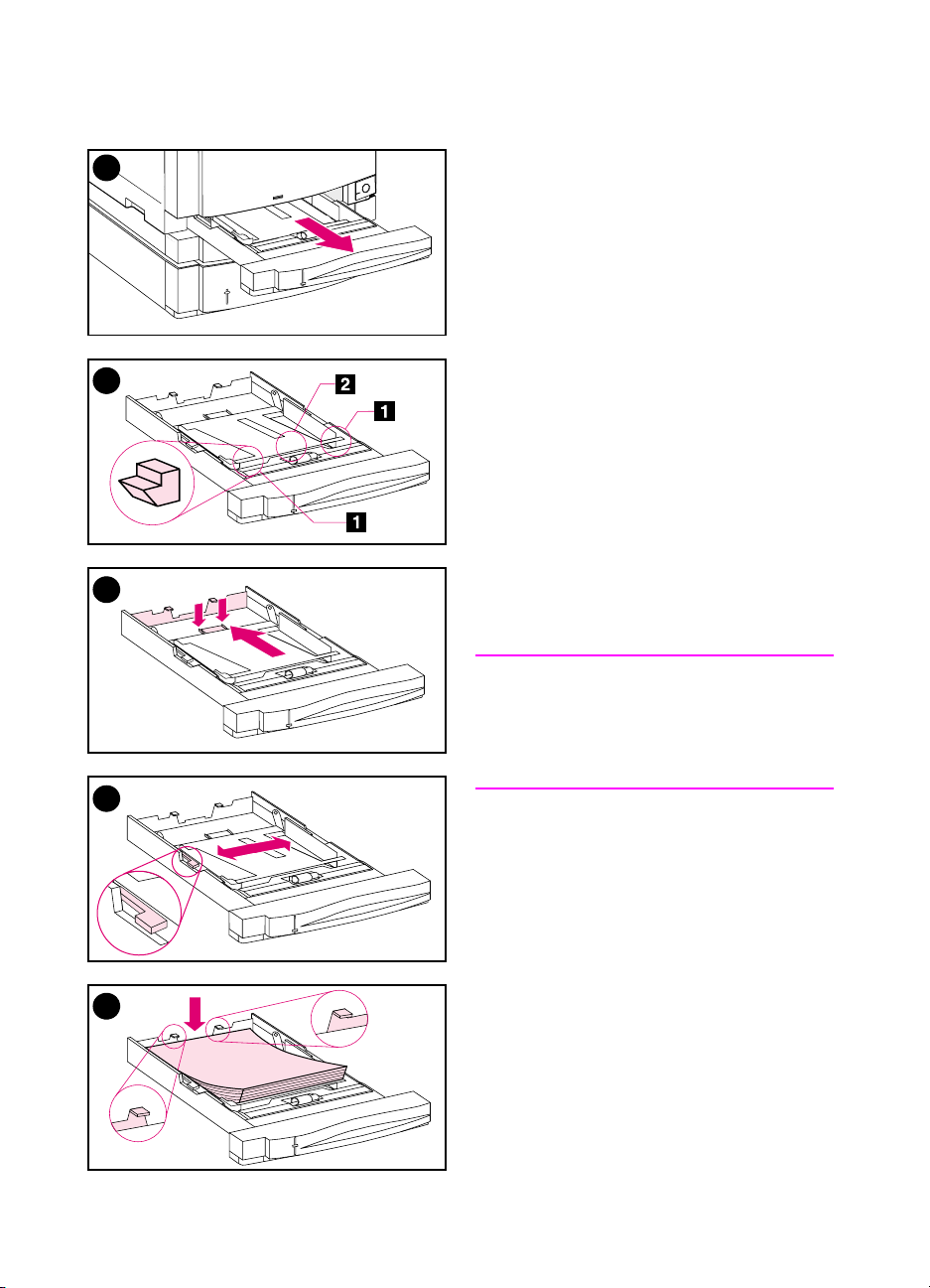
1
Chcete-li naplnit zásobník 2
1 Vytáhněte zásobník 2 z tiskárny a
položte jej na rovný povrch. Odstraňte
ze zásobníku balící pásku.
2 Zoboustranzásobníku2vysuňte
oranžové balící vložky ( [1] ). Pak stlačte
spodní plochu a odstraňte střední balící
vložku ( [2] ).
2
3 Nastavte vymezovač délky média tak,
že stlačíte nastavovací západku
vymezovače a posunete zadní část
zásobníku na délku vkládaného média.
4 Vysuňte vymezovače šířky média zcela
do stran.
5 Vložte médium do zásobníku 2 tištěnou
3
stranou dolů. Vložte nejvýše 250 listů s
gramáží 75 g/m
2
. Množství vkládaného
média se může pro jiné typy médií lišit.
POZOR
Umístěte médium pod plnící zarážky.
Nevkládejte papír nad plnící zarážky.
(Plnící zarážky jsou zobrazeny a
zakroužkovány na obrázku 5).
4
5
22 –Úkol4
CZ
Page 25

6
6 Ujistěte se, že médium leží rovně ve
všech čtyřech rozích a že zapadá pod
kovové zarážky v přední části
zásobníku. Dbejte, aby nedošlo k
ohnutí rohů média. Ohnutá média se
nebudou spolehlivě podávat.
7 Posuňte vymezovače šířky média tak,
aby médium pevně přidržovaly, ale
7
neohýbaly je.
8 Zasuňte zásobník 2 do tiskárny.
8
CZ
Úkol 4 – 23
Page 26

1
Chcete-li naplnit volitelný
zásobník 3
1 Vytáhněte zásobník (zásobník 3) z
500-listového podavače papíru a
odstraňte balící pásku.
POZOR
Odstraňte 2 papírové balící vložky na zadní
2
straně zásobníku 3. Pokud se tyto vložky
neodstraní, dojde ke zmačkání papíru.
(Vizobrázky1a2).
2 Z obou stran zásobníku 3 vysuňte zadní
balící vložky ( [1] ). Dále vysuňte přední
balící vložky ( [2] ). Pak stlačte spodní
plochu a odstraňte střední balící vložku
( [3] ).
3
4
3 Stiskněte uvolňovací západku na
zadním vymezovači délky média a
posuňte vymezovač tak, aby jeho
poloha odpovídala velikosti vkládaného
média.
4 Stisknutím uvolňovací západky vysuňte
vymezovače šířky média zcela do stran.
24 –Úkol4
CZ
Page 27

5
5 Vložte do zásobníku 3 médium.
Vkládejte nejvýše 500 listů s gramáží
75 g/m
2
. Pro jiné typy médií se může
kapacita zásobníku lišit.
POZOR
Umístěte médium pod plnící zarážky.
Nevkládejte papír nad plnící zarážky.
(Plnící zarážky jsou zobrazeny a
6
zakroužkovány na obrázku 5).
6 Posuňte vymezovače šířky média tak,
aby médium pevně přidržovaly, ale
neohýbaly je.
7 Ujistěte se, že médium leží rovně ve
všech čtyřech rozích a že zapadá pod
kovové zarážky v přední části
7
zásobníku. Dbejte, aby nedošlo k
ohnutí rohů média. Ohnutá média se
nebudou spolehlivě podávat.
8 Nastavte točítko formátu média po
straně zásobníku 3 na správný formát
vloženého média.
CZ
9 Zasuňte zásobník 3 do tiskárny.
8
9
Úkol 4 – 25
Page 28
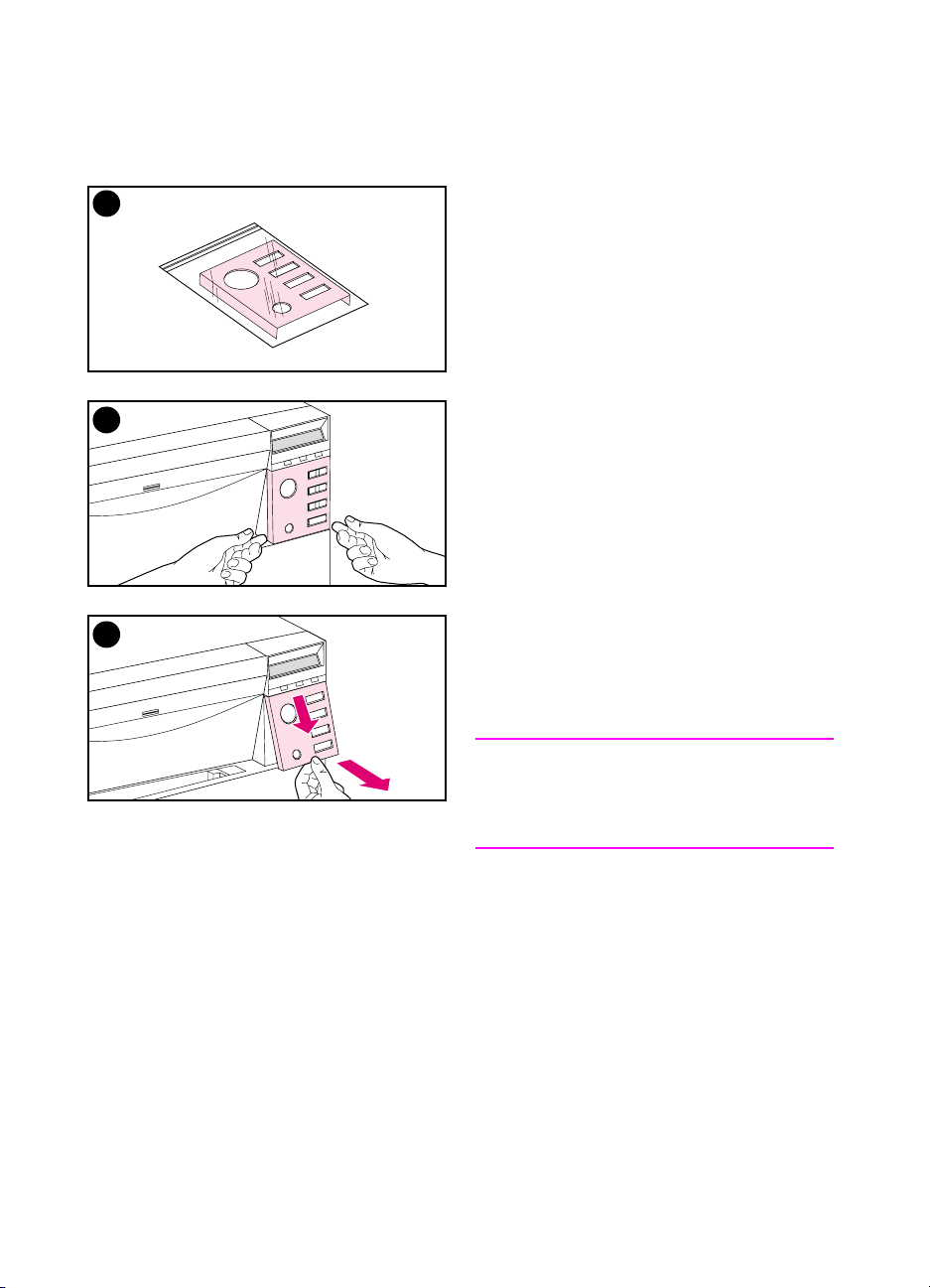
Úkol 5 Nastavení ovládacího panelu tiskárny
(volitelné)
1
Možná budete chtít nainstalovat překrytí
ovládacího panelu nebo nahradit anglické
překrytí jiným překrytím, které uvádí popisy
ve vašem jazyce. Také může být potřeba
nakonfigurovat ovládací panel tak, aby
zobrazoval hlášení ve vašem jazyce.
Instalace nebo výměna
2
3
překrytí ovládacího panelu
1 Vezměte překrytí ovládacího panelu,
které bylo dodáno s tiskárnou, a
vyjměte je z obalu.
Jestliže překrytí pouze instalujete a
nikoliv vyměňujete, přejděte na krok 4.
Jinak pokračujte krokem 2.
2 Opatrně zvedněte obě strany překrytí
instalovaného na tiskárně.
3 Uchopte spodek překrytí, vytáhněte je
dolů a vyjměte.
Poznámka
Při vyjímání překrytí ovládacího panelu může
být vhodné použít malý plochý šroubovák k
opatrnému vypáčení překrytí.
26 –Úkol5
CZ
Page 29

4
4 Nové překrytí instalujte tak, že je
umístíte na ovládací panel a nasunete
nejdříve horní okraj. Zasuňte horní
výstupky překrytí do otvorů v čele
tiskárny. Pak zatlačte překrytí směrem
nahoru a vmáčkněte jeho spodek.
5 Zatlačte překrytí, aby pevně zapadlo do
ovládacího panelu.
5
CZ
Úkol 5 – 27
Page 30

1
Změnajazykanadispleji
1 Stiskněte a podržte tlačítko Z
VOLIT
na
ovládacím panelu tiskárny při zapnutí
tiskárny pomocí tlačítka standby
(vypínače). Stále držte stisknuté tlačítko
VOLIT
Z
,ažsenaovládacímpanelu
zobrazí SELECT LANGUAGE (anglicky)
apaktlačítkoZ
VOLIT
uvolněte.
2
2 Počkejte,ažsenaovládacímpanelu
objeví LANGUAGE=ENGLISH *.Pak
opakovaně stiskněte H
ODNOTA
,ažse
objeví váš jazyk.
3 Stiskem Z
VOLIT
uložte svou volbu
jazyka.Povýběrusevedlejazykaobjeví
hvězdička (*).
3
28 –Úkol5
CZ
Page 31

4
4 Stiskněte P
OKRAČOVAT
.
5 Po zahřátí se na ovládacím panelu
zobrazí:
POZICE TONERU
ČERNÁ = CHYBÍ
Poznámka
Jestliže se na ovládacím panelu neobjeví
5
toto hlášení v jazyce, který jste zvolili,
stiskem tlačítka standby (vypínače) vypněte
tiskárnu a pak znovu zopakujte postup pro
změnu jazyka hlášení.
Ponechejte tiskárnu zapnutou a
pokračujte dalším krokem.
CZ
Úkol 5 – 29
Page 32

Úkol 6 Instalace tonerových kazet
WWW Chcete-li se podívat na virtuální předvedení instalace tonerových kazet,
navštivte http://www.hp.com/support/lj4550_solve_a_problem azvolte
replacing consumables.
1
2
3
4
1 Vezměte tonerové kazety přibalené v
krabici tiskárny. Tiskárna používá čtyři
různé barvy a pro každou barvu má
samostatnou tonerovou kazetu: černá
(K), purpurová (M), azurová (C) a
žlutá (Y).
2 Není-li tiskárna ještě zapnutá, zapněte
ji. Po zahřátí se na ovládacím panelu
zobrazí:
POZICE TONERU
ČERNÁ = CHYBÍ
Poznámka
Jestliže se objeví zpráva INSTALUJTE
VÁLEC, počkejte na zprávu INSTALUJTE
TONEROVOU KAZETU a potom postupujte
podle následujících pokynů.
3 Stlačte tmavě šedé uvolňovací tlačítko
na boku tiskárny ( [1] ) a otevřete její
horní kryt ( [2] ).
4 Nyní je vidět zásuvku pro černou
tonerovou kazetu. Zvedněte chlopeň,
která prostor pro kazetu částečně
překrývá. Na vršku chlopně se objeví
správná barva toneru.
30 –Úkol6
CZ
Page 33

5
5 Vyjměte černou tonerovou kazetu z
obalu a na konci kazety najděte
oranžové ouško. Zatažením za ouško
vytáhněte vnitřní těsnící pásku. (Jestliže
se páska přetrhne, vytáhnete ji
uchopením v přetrženém místě). Pásku
vyhoďte.
POZOR
6
Po vyjmutí vnitřní pásky tonerovou kazetou
netřeste. Otřesy mohou způsobit únik
toneru.
6 Umístěte tonerovou kazetu přes
zásuvku pro kazetu tak, aby modrá
šipkanakazetěukazovalanamodrou
šipkunatiskárně.Šipkanapravéstraně
kazety by měla směřovat přímo dolů.
7
7 Zasuňte tonerovou kazetu dolů do
zásuvkyaždokrajnípolohy.
Poznámka
Jestliže kazetu nelze do zásuvky snadno
zasunout, zkontrolujte, zda pro danou
zásuvku máte kazetu odpovídající barvy.
CZ
8
8 Otočte tonerovou kazetou směrem proti
zadní straně tiskárny (v mezích zásuvky
kazety), až zaklapne na své místo.
9 Sklopte chlopeň tak, aby částečně
zakryla tonerovou kazetu ( [1] ). Pokud
je kazeta správně natočena, chlopeň
překrývá štítek na kazetě. Před
instalováním další tonerové kazety
9
zavřete horní kryt ( [2] ).
Úkol 6 – 31
Page 34

10
11
10 Po zavření horního krytu se karusel
přesune na další zásuvku tonerové
kazety. Je-li tiskárna připravená, na
ovládacím panelu se objeví:
POZICE TONERU
(BARVA) = CHYBÍ
11 Opakováním kroku 3 až 10 instalujte
další tři tonerové kazety. Instalujte je v
tomto pořadí:
1.purpurová
2. azurová
3. žlutá
Poznámka
Před instalací další tonerové kazety je nutno
uzavřít horní kryt tiskárny.
12
12 Po instalaci čtvrté tonerové kazety
zavřete horní kryt.
POZOR
Jestliže bude potřeba v budoucnu tiskárnu
přepravovat, vyjměte z ní před přepravou
tonerové kazety a zobrazovací válec.
Ponechejte tiskárnu zapnutou a
pokračujte dalším krokem.
32 –Úkol6
CZ
Page 35

Úkol 7 Instalace zobrazovacího válce
1
2
3
1 Vezměte zobrazovací válec dodaný s
tiskárnou. Vyjměte jej z obalu.
POZOR
Nevystavujte zobrazovací válec přímému
světlu. Pokud bude vystaven světlu po dobu
delší než 15 sekund, může dojít k jeho
vážnému poškození.
2 Otevřete přední horní zásuvku na
tiskárně do krajní polohy.
3 Vyrovnejte zobrazovací válec v zásuvce
tak, aby horní šipka ukazovala do zadní
části tiskárny a aby jeho modrý konec
po straně vklouzl do výřezu označeného
modrou šipkou.
4 Zasuňtezobrazovacíválecdolůdo
správné polohy.
5 Zatlačením zavřete přední horní
zásuvku. Počkejte, až tiskárna provede
vnitřní kalibraci barev. Tato kalibrace
trvá několik minut. Je-li tiskárna
připravena, na ovládacím panelu se
zobrazí PŘIPRAVENO.
CZ
4
5
POZOR
Jestliže bude potřeba v budoucnu tiskárnu
přepravovat, vyjměte z ní před přepravou
tonerové kazety a zobrazovací válec.
Úkol 7 – 33
Page 36

Úkol 8 Nastavení šetřícího režimu PowerSave
atestprovozutiskárny
1
2
Šetřící režim PowerSave snižuje spotřebu
energie v době, kdy se tiskárna nepoužívá.
Výchozí nastavení PowerSave od výrobce je
zapnuto a časové nastavení je 30 minut.
Pokyny uvedené dále vysvětlují postup, jak
změnit nastavení doby a jak PowerSave
vypnout.
Nastavení šetřícího režimu
PowerSave
1 Na ovládacím panelu opakovaně
stiskněte N
objeví nabídka KONFIGURACE.
2 Opakovaně stiskněte P
zobrazí DOBA POWERSAVE=
3
30 MIN *.
3 Pomocí tlačítek H
ODNOTA
H
od 30 minut do 4 hodin.
4 Stiskem Z
uložené volby se objeví hvězdička ( * ).
ABÍDKA
,ažsenadispleji
OLOžKA
,ažse
ODNOTA
– se zobrazí časové nastavení
VOLIT
uložte svou volbu. Vedle
+ nebo
4
5
34 –Úkol8
5 Stiskněte P
panelu se objeví PŘIPRAVENO.
OKRAČOVAT
. Na ovládacím
CZ
Page 37

1
Test provozu tiskárny
Vytištěním stránky konfigurace si ověřte, zda
tiskárna správně funguje.
1 Na ovládacím panelu opakovaně
stiskněte N
ABÍDKA
,ažsenadispleji
zobrazí nabídka INFORMACE.
2 Opakovaně stiskněte P
OLOžKA
,ažse
zobrazí VYTISKNOUT KONFIGURACI.
2
3 Stiskem Z
VOLIT
vytiskněte stránku
konfigurace.
4 Strana konfigurace se vytiskne asi po
30 sekundách. Jestliže se nevytiskne,
vyhledejte „Odstraňování závad,” na
straně 55.
3
Ponechejte tiskárnu zapnutou a
pokračujte dalším krokem.
4
CZ
Úkol 8 – 35
Page 38

Úkol 9 Připojení tiskárny do sítě (volitelné)
Tiskárny HP Color LaserJet 4550N,
4550DN a 4550HDN jsou vybaveny
tiskovým serverem HP JetDirect 610N, který
podporuje RJ-45 (nestíněný kroucený pár)
pro sítě 10/100Base-TX.
Připojení do sítě
10/100Base-TX
Zastrčte konektor nestíněného krouceného
páru do portu RJ-45. Druhý konec kabelu
by se měl připojit do sítě.
Připojení RJ-45 (10/100Base-TX)
36 –Úkol9
CZ
Page 39

Úkol 10 Zablokování ovládacího panelu tiskárny
(volitelné)
Zavedením hesla a zablokováním ovládacího panelu tiskárny můžete
zabránit uživatelům, aby měnili nastavení na ovládacím panelu. Ovládací
panel nabízí několik úrovní zabezpečení. Můžete zablokovat jen některé
nabídky na panelu, kdy uživatelé mohou měnit zbývající nabídky, nebo
můžete zablokovat všechny nabídky—dokonce je možné zablokovat i
tlačítko Z
nepovolaní uživatelé pokoušející se změnit nastavení toto hlášení:
Úrovně zabezpečení
RUŠITÚLOHU
. Při zablokovaném ovládacím panelu tiskárny obdrží
PŘÍSTUP ODMÍTNUT
NABÍDKY ZABLOK
Nastavení
Zablokované položky ovládacího panelu
zablokování
0=Žádné
1 = Minimální nabídka Konfigurace
2 = Střední nabídka Konfigurace
3 = Maximální nabídka Konfigurace
Nejsou zablokované
ky
ž
polo
nabídka V/V
nabídka V/V
nabídka Kalibrace
nabídka V/V
nabídka Kalibrace
nabídka Resety
žádné
nabídka Kalibrace
nabídka Resety
nabídka Resety
nabídka Manipulace papíru
nabídka Manipulace papíru
nabídka Informace
nabídka Tisk
tlačítko
RUŠITÚLOHU
Z
K provedení této procedury použijte software HP Web JetAdmin,
HP LaserJet Utility for Macintosh, nebo ASCII escape sekvenci. Software
HP se používá snáze než ASCII escape sekvence. Pokyny, jak zablokovat
ovládací panel buď pomocí softwaru HP Web JetAdmin, nebo pomocí
HP LaserJet Utility for Macintosh, najdete v online nápovědě daného
softwaru.
WWW HP doporučuje správcům sítě, aby ke správě tiskáren HP v síti používali
HP Web JetAdmin. HP Web JetAdmin je k dispozici na webu na
http://www.hp.com/support/net_printing.
CZ
Úkol 10 – 37
Page 40

Použití escape sekvence ASCII PJL
Jestliže se rozhodnete pro použití ASCII escape sekvence, musíte k
vytvoření příkazů použít editor MS-DOS
®
nebo Windows ASCII editor. Dále
je potřeba posílat příkazy na tiskárnu pomocí příkazu DOS COPY nebo
pomocí utility pro načtení ASCII souboru.
Poznámka V následujících příkladech EC představuje escape znak. Další informace o
používání escape znaků najdete v dokumentu
Manual
. Tento dokument můžete získat prostřednictvím svého
PJL Technical Reference
HP-autorizovaného dealera.
●
Za účelem zablokování nebo odblokování ovládacího panelu tiskárny v
případě, kdy nebylo zavedeno heslo, pošlete na tiskárnu tuto ASCII
sekvenci:
EC%-12345X@PJL JOB
@PJL DEFAULT CPLOCK=NONE
MAXIMUM
)
MINIMUM, MODERATE, or
(or
@PJL EOJ
EC%-12345X
●
Chcete-li zavést heslo, pošlete na tiskárnu tuto ASCII sekvenci:
EC%-12345X@PJL JOB
@PJL DEFAULT PASSWORD=[numerické heslo (0 or
65535)]
@PJL EOJ
EC%-12345X
38 –Úkol10
●
Za účelem zablokování nebo odblokování ovládacího panelu tiskárny v
případě, kdy bylo zavedeno heslo, pošlete na tiskárnu tuto ASCII
sekvenci:
EC%-12345X@PJL JOB PASSWORD=(numerické heslo)
@PJL DEFAULT CPLOCK=NONE
MAXIMUM
)
MINIMUM, MODERATE, or
(or
@PJL EOJ
EC%-12345X
CZ
Page 41

Úkol 11 Připojení paralelního kabelu (volitelné)
Tiskárnu je možné připojit k počítači pomocí obousměrného paralelního
kabelu (kompatibilního s IEEE-1284) s konektorem „C“ na straně tiskárny a
konektorem „B“ na straně počítače. HP doporučuje nepoužívat paralelní
kabel delší nežli 10 metrů. Kabel (HP číslo dílu C2946A) je součástí
tiskárny HP Color LaserJet 4550. Pro tiskárny HP Color LaserJet 4550N,
4550DN a 4550HDN je potřeba jej koupit samostatně. Chcete-li si
objednat paralelní kabel přímo od HP v USA, zavolejte na číslo
(800) 227-8164. Telefonní čísla přímého objednávání HP pro ostatní země
jsou uvedena v online uživatelské příručce.
WWW Chcete-li si objednat online, navštivte
http://www.hp.com/ghp/buyonline.html.
CZ
Úkol 11 – 39
Page 42

1
Připojení paralelního kabelu
1 Stiskem tlačítka standby (vypínače)
uveďte tiskárnu do pohotovostního
(standby) režimu a vypněte počítač, ke
kterému připojujete paralelní kabel.
2 Zastrčte paralelní kabel do paralelního
portu tiskárny.
2
3
4
3 Druhý konec paralelního kabelu
zastrčte do počítače. Utažením šroubů
na paralelním kabelu zajistěte kabel v
počítači.
4 Zapněte počítač a pak tiskárnu.
Poznámka
V případě, že je váš počítač Plug and Play
kompatibilní, zjistí přítomnost tiskárny.
Postupujte podle pokynů na obrazovce.
Chcete-li nainstalovat úplný softwarový
balík, zrušte Plug and Play a pokračujte další
úlohou.
Přejdětenadalšístránku,kdenajdete
pokyny pro ověření komunikace mezi
počítačem a tiskárnou.
40 –Úkol11
CZ
Page 43

Chcete-li ověřit komunikaci při použití
paralelního kabelu
1 V počítači přejděte do DOS (kořenového adresáře), zadejte příkaz
DIR>LPT1 astiskněteE
Poznámka Pokud používáte operační systém UNIX
příkazy.
2 Pokud na ovládacím panelu tiskárny svítí indikátor Data déle než jednu
minutu, stiskněte P
3 Jestliže se vytiskne výpis adresáře, nastavení tiskárny je hotové. Nyní
můžete nainstalovat software pro práci se svou novou tiskárnou
HP Color LaserJet 4550.
–NEBO–
Jestliže se na ovládacím panelu tiskárny zobrazí chybová zpráva,
vyhledejte další informace v části „Odstraňování závad,” na straně 55.
–NEBO–
Jestliže tiskárna ani nevytiskne výpis adresáře, ani na svém ovládacím
panelu nezobrazí chybové hlášení, zkontrolujte, zda jsou správně
připojeny všechny napájecí kabely a zda jsou správně zajištěny kabely
propojující tiskárnu a počítač. Odstraňte všechna zařízení pro sdílení
nebo pro zabezpečení portu, pokud jsou nějaká zařazená mezi
počítačem a tiskárnou.
NTER
OKRAČOVAT
.
. Jinak pokračujte krokem 3.
®
, použijte příslušné ekvivalentní
CZ
Úkol 11 – 41
Page 44

Úkol 12 Tisk pomocí infračerveného přijímače
HP Fast InfraRed Receiver (volitelné)
Infračervený přijímač HP Fast InfraRed Receiver umožňuje bezdrátový tisk
ze všech přenosných zařízení kompatibilních s IrDA (například notebooků)
na tiskárně HP Color LaserJet 4550 (pokud je instalováno volitelné
příslušenství Fast InfraRed Receiver (FIR)).
Tiskové spojení je udržováno umístěním vysílacího infračerveného portu
(FIR) v provozním dosahu. Mějte na paměti, že spojení se může přerušit
různými předměty, například rukou, papírem, přímým slunečním světlem
nebo jiným jasným světlem namířeným na přijímací nebo vysílací port FIR.
Systémové požadavky
Aby bylo možné tisknout pomocí přijímače HP Fast InfraRed Receiver, je
potřeba následující:
●
přijímač připojený k této tiskárně
●
přenosný nebo jiný hostitel s možností IR, který je kompatibilní a IrDA a
podporuje komunikační technologii IRLPT nebo JetSend
Communications Technology prostřednictvím IR
●
Microsoft Windows 9x, Windows NT 4.0, Windows 2000 nebo
Mac 8.5 s ovladačem LaserWriter 8.6 nebo vyšším.
Poznámka Starší přenosné počítače, které nejsou kompatibilní s IrDA, nemusí být
kompatibilní s přijímačem HP Fast InfraRed Receiver. Pokud se při tisku
pomocí přijímače HP Fast InfraRed Receiver vyskytnou problémy, obrat´te
se na výrobce nebo dealera vašeho přenosného počítače a ověřte jeho
kompatibilitu se standardem IrDA.
Další informace najdete v uživatelské příručce, která je dodávána spolu s
přijímačem HP Fast InfraRed Receiver.
42 –Úkol12
CZ
Page 45

Úkol 13 Příprava na instalaci softwaru
Předtím, než svou tiskárnu začnete používat, je potřeba na každý počítač,
který bude na danou tiskárnu tisknout, instalovat software (tiskové ovladače
a volitelné tiskové utility). Software je obsažen na CD-ROM, který je
přibalen v krabici u tiskárny. Tato část uvádí přehledy a instalační postupy
protytotypyuživatelůtiskárny:
●
jednotlivý uživatel s IBM-kompatibilním počítačem přímo připojeným k
tiskárně pomocí paralelního kabelu
●
správce sítě, který instaluje tiskárnu do sítě k použití uživateli sítě
●
uživatelé s Macintosh-kompatibilními počítači připojenými k tiskárně
kabelem LocalTalk nebo EtherNet (pro EtherNet)
Software na CD-ROM
CD-ROM obsahuje software vytvořený pro uživatele, kteří pracují v těchto
prostředích:
●
Windows 3.x
●
Windows 9x
●
Windows NT 4.0
●
Windows 2000
●
Systém Macintosh 7.5.3 nebo vyšší
●
Novell NetWare 3.x, 4.x, 5.x
WWW Nejnovější a dalšíovladače najdete na http://www.hp.com/support/lj4550.
Po připojení zvolte Downloads and Drivers a vyhledejte ovladač, který si
chcete načíst.
CZ
Úkol 13 – 43
Page 46

Úkol 14 Instalace softwaru pro jednotlivé uživatele
s IBM-kompatibilními počítači
Přehled
Tento postup použijte, pokud máte IBM-kompatibilní počítač, který je
jediným počítačem připojeným k tiskárně a je připojený pomocí paralelního
kabelu (kompatibilním s IEEE-1284) s konektorem typu „C“.
44 –Úkol14
Tento postup se skládá z následujících obecných kroků (podrobné pokyny
jsou uvedeny dále):
●
Instalujte software na počítač, který je připojený k tiskárně.
●
Jestliže má vaše tiskárna volitelný 500-listový podavač papíru nebo
volitelné duplexní tiskové příslušenství, konfigurujte tiskový ovladač tak,
aby tyto možnosti uváděl jako instalované (pokyny najdete v online
nápovědě tiskového ovladače).
CZ
Page 47

Podrobné pokyny
Tyto pokyny pro instalaci se vztahují na systémy pracující v prostředí
Windows 9x, Windows NT 4.0 nebo Windows 2000.
Instalační software detekuje jak verzi Windows, ve které pracujete, tak jazyk
zvolený ve vašem operačním systému. Instalační software pak nainstaluje
tiskové ovladače a software, které nejlépe odpovídají vašemu systému.
1 Přihlaste se na počítač, který je připojen k tiskárně.
2 Zavřete všechny aplikace. Vypněte virové kontroly a ukončete
rezidentní programy (TSR). Po instalaci je možné tyto programy opět
spustit.
3 Vložte CD-ROM s tiskovým systémem a dokumentací pro tiskárnu
HP Color LaserJet 4550 (
Documentation
) do jednotky CD-ROM. CD-ROM by se měl automaticky
spustit.
Poznámka Jestliže funkce pro automatické spuštění (AutoPlay) nespustí automaticky
instalační program, klepněte na Start apotéklepnětenaSpustit.Zadejte
příkaz D:\SETUP.EXE. (Za předpokladu, že vaše jednotka CD-ROM je
jednotkou D:\ .)
4 Objeví se obrazovka, kde můžete procházet obsah CD-ROM nebo
spustit instalaci softwaru tiskárny. Klepněte na Instalace tiskárny a
postupujte podle pokynů na obrazovce.
HP Color LaserJet 4550 Printing System and
Jsou zde uvedeny dvě možnosti instalace softwaru tiskového systému.
Typická instalace nainstaluje následující:
• Tiskový ovladač PCL 6 a online nápovědu
• Tiskový ovladač PCL 5c a online nápovědu
• Tiskový ovladač PS a online nápovědu
Uživatelská instalace umožní zrušit kteroukoliv možnost instalace
softwaru tiskového systému.
WWW Chcete-li si načíst nejnovější verzi HP Web JetAdmin, navštivte HP Péči o
zákazníky online na adrese http://www.hp.com/support/net_printing.
CZ
Úkol 14 – 45
Page 48

Úkol 15 Instalace softwaru pro správce sítí
Přehled
Tento postup použijte, jestliže jste správcem sítě, který instaluje tiskárnu do
sítě pro ostatní uživatele sítě.
WWW HP doporučuje správcům sítě, aby ke správě tiskáren HP v síti používali
HP Web JetAdmin. HP Web JetAdmin je k dispozici na webu na
http://www.hp.com/support/net_printing.
46 –Úkol15
CZ
Page 49

Tento postup se skládá z následujících obecných kroků (podrobné pokyny
jsou uvedeny dále):
●
Vzávislostinasít´ovém prostředí nainstalujte software buď na pracovní
stanici správce sítě, nebo na sít´ový server.
●
V systému Windows 9x, Windows NT 4.0 nebo Windows 2000
spust´te software pro instalaci tiskárny a nainstalujte tiskárnu do sítě
Microsoft nebo Novell Netware. V případě ostatních sítí postupujte
podlepříručkyprosprávcetiskovéhoserveru
Administrator’s Guide
●
Distribuujte tiskový ovladač všem uživatelům sítě. Můžete jim buď
.
HP JetDirect Print Server
poskytnout CD-ROM, nebo můžete přímo do sítě nebo na diskety
umístit diskové otisky ovladače.
●
Instalujte software na pracovní stanice uživatelů.
●
Uživatelé mohou své pracovní stanice připojit k tiskárně pomocí
Průvodce přidáním tiskárny (Windows). Pokyny uvádí Úkol 20,
„Připojení k tiskárně“.
Poznámka Jestliže má tiskárna volitelný 500-listový podavač papíru nebo volitelné
duplexní tiskové příslušenství, konfigurujte tiskový ovladač na každém
počítači tak, aby tyto možnosti uváděl jako instalované (pokyny najdete v
online nápovědě tiskového ovladače).
CZ
Podrobné pokyny
Tyto pokyny jsou určeny správcům sítě. Postup instalace softwaru se liší
podle vašeho operačního systému a sít´ového prostředí. Použijte ty pokyny
uvedené dále, které nejlépe odpovídají vašemu operačnímu systému a
sít´ovému prostředí.
Úkol 15 – 47
Page 50

Windows 9x, Windows NT 4.0 a Windows 2000
Instalační software detekuje jak verzi Windows, ve které pracujete, tak jazyk
zvolený ve vašem operačním systému. Instalační software pak nainstaluje
tiskové ovladače a software, které nejlépe odpovídají vašemu systému.
Poznámka Pro sítě Novell NetWare nebo Microsoft spust´te software pro instalaci
tiskárny. V sítích NetWare bude možné nastavit příslušné fronty na serveru
NetWare a tiskovém serveru HP JetDirect. V sítích Microsoft můžetenastavit
parametry konfigurace IP a sdílet tiskárnu.
V případě sítí Windows NT 4.0 a Windows 2000 instalujte software na server.
1 Podle daného prostředí se přihlaste na pracovní stanici správce sítě
nebo na server s oprávněním Supervisor nebo Administrator.
2 Zavřete všechny aplikace. Vypněte virové kontroly a ukončete
rezidentní programy (TSR). Po instalaci je možné tyto programy opět
spustit.
3 Vložte CD-ROM s tiskovým systémem a dokumentací pro tiskárnu
HP Color LaserJet 4550 (HP Color LaserJet 4550 Printing System
and Documentation) do jednotky CD-ROM. CD-ROM by se měl
automaticky spustit.
Poznámka Jestliže funkce pro automatické spuštění (AutoPlay) nespustí automaticky
instalační program, klepněte na Start apotéklepnětenaSpustit.Zadejte
příkaz D:\SETUP.EXE. (Za předpokladu, že vaše jednotka CD-ROM je
jednotkou D:\ .)
4 Objeví se obrazovka, kde můžete procházet obsah CD-ROM nebo
spustit instalaci softwaru tiskárny. Klepněte na Instalace tiskárny a
postupujte podle pokynů na obrazovce.
Jsou zde uvedeny dvě možnosti instalace softwaru tiskového systému.
Typická instalace nainstaluje následující:
• Tiskový ovladač PCL 6 a online nápovědu
• Tiskový ovladač PCL 5e a online nápovědu
• Tiskový ovladač PS a online nápovědu
Uživatelská instalace umožní zrušit kteroukoliv možnost instalace
softwaru tiskového systému.
WWW Chcete-li si načíst nejnovější verzi HP Web JetAdmin, navštivte HP Péči o
zákazníky online na adrese http://www.hp.com/support/net_printing.
Port pro tiskárnu můžete rychle vytvořit během instalačního procesu za
použití HP Průvodce sít´ovou tiskárnou.
48 –Úkol15
CZ
Page 51

Úkol 16 Instalace softwaru pro uživatele Macintosh
Přehled
V případě Macintosh-kompatibilního počítače je postup instalace stejný pro
správce sítě, klienta sítě i jednotlivého uživatele. Instalujte software na
kterýkoliv počítač, který bude tisknout na tiskárnu. (Připojení jednotlivého
uživatele je znázorněno níže). V prostředí AppleTalk máte možnost přiřadit
tiskárně název a sít´ovou zónu. Uživatelé mohou připojit své pracovní stanice
k tiskárně tak, že nakonfigurují ovladač LaserWriter 8 novým PPD pomocí
prostředku Chooser (Macintosh). Pokyny uvádí Úkol 20, „Připojení k
tiskárně“.
CZ
Úkol 16 – 49
Page 52

Podrobné pokyny
Část Macintosh na CD-ROM obsahuje program instalátoru pro každý
dostupný jazyk. Najděte jazyk, který vyhovuje vašemu operačnímu systému,
a pro tento jazyk použijte program instalátoru.
Poznámka Jestliže je počítač připojen ktiskárně pomocí spojení LocalTalk(port tiskárny)
nebo EtherNet, pak ovládací panel AppleTalk (nebo Network) musí být
konfigurován na správné připojení, aby byla možná komunikace s tiskárnou.
1 Ukončete všechny otevřené aplikace.
2 Vložte kompaktní disk do jednotky CD-ROM.
3 Dvakrát klepněte na ikonu instalátoru Installer a postupujte podle
pokynů na obrazovce.
4 Otevřete Chooser v nabídce Apple.
5 Klepněte na ikonu Apple LaserWriter 8. Jestliže zde tato ikona není,
obrat´te se svého dealera Macintosh.
6 Jestliže pracujete v síti s více zónami, zvolte políčko AppleTalk Zones,
kdesenacházítiskárna.Jestliženevíte,vekterézóněsetiskárna
nachází, zeptejte se svého správce sítě.
7 Dvakrát klepněte na požadovanou tiskárnu. Měla by se objevit ikona
Desktop Printer.
8 Zavřete Chooser.
50 –Úkol16
CZ
Page 53

Úkol 17 Konfigurování tiskárny v síti
K instalaci a konfigurování tiskárny v síti můžete použít software pro instalaci
tiskárny na CD-ROM. Další možnosti najdete v příručce pro správce
tiskového serveru
HP JetDirect Print Server Administrator’s Guide
.
CZ
Úkol 17 – 51
Page 54

Úkol 18 Distribuce softwaru klientům sítě
(volitelné)
Aby mohl klient v síti tisknout na tiskárnu, je potřeba na klientské pracovní
stanici instalovat software tiskového systému. Místo distribuce disku
CD-ROM každému klientovi můžete do veřejného adresáře umístit diskové
otisky instalačního softwaru. Diskové otisky pro operační systémy Windows
můžete okopírovat do určeného adresáře pomocí funkce Kopie disku.
Vytvoření diskových otisků pomocí utility úpravy
instalátoru (Installer Customization Utility)
1 Vložte CD-ROM s tiskovým systémem a dokumentací pro tiskárnu
HP Color LaserJet 4550 (
Documentation
spustí.
Poznámka Jestliže funkce pro automatické spuštění (AutoPlay) nespustí automaticky
instalační program, klepněte na Start apotéklepnětenaSpustit.Zadejte
příkaz D:\SETUP.EXE. (Za předpokladu, že vaše jednotka CD-ROM je
jednotkou D:\ .)
2 Když jste požádáni o zvolení instalační metody, klepněte na Installer
Customization Utility.
3 Zvolte jazyk a verzi operačního systému, pro které chcete vytvořit
diskové otisky, a pak zvolte ovladače, které chcete zahrnout do
diskových otisků.
4 Klepněte na Procházet a přiřaďte cestu do jednotky a adresáře, kam
chcete zkopírovat diskové otisky.
5 Klepněte na Další a dále se řiďte pokyny na obrazovce.
) do jednotky CD-ROM. CD-ROM se automaticky
HP Color LaserJet 4550 Printing System and
52 –Úkol18
CZ
Page 55

Úkol 19 Instalace softwaru pro klienty sítě
(volitelné)
Aby mohl klient v síti tisknout na tiskárnu, je potřeba na klientské pracovní
stanici instalovat software tiskového systému. Procedury instalace softwaru
se liší v závislosti na operačním systému, který používáte. Postupujte podle
těch pokynů uvedených dále, které platí pro váš operační systém.
Windows
Postupy instalace softwaru pro koncové uživatele na klientské stanici jsou
podobné jako postupy instalace v případě správce sítě.
1 Instalujte software koncového uživatele na klientské pracovní stanici
spuštěním SETUP.EXE.
2 Postupujte podle pokynů na obrazovce.
Poznámka Jestliže chcete instalovat software koncového uživatele na pracovní stanici
Windows NT 4.0 nebo Windows 2000, musíte mít oprávnění správce pro
danou pracovní stanici.
●
Neinstalujte ovladač PCL nebo emulační ovladač PostScript®3na
pracovní stanice Windows NT, jestliže instalujete ostatní software pro
koncové uživatele. Zrušte zatržení v políčkách PCL a PostScript Driver
v seznamu Komponenty v průběhu instalace Podle uživatele. Ovladač
se nainstaluje ze serveru, když se připojíte k sít´ové tiskárně, jak
popisuje Úkol 20, „Připojení k tiskárně“.
●
Uživatelé sdílené sít´ové verze Windows si mohou nainstalovat pouze ty
softwarové komponenty, které správce sítě nainstaloval v průběhu své
instalace.
●
K minimální instalaci ve Windows 3.1x (pouze ovladač) použijte
operační systém.
●
K minimální instalaci ve Windows 9x, Windows NT 4.0 nebo
Windows 2000 použijte Průvodce přidáním tiskárny.
CZ
Macintosh
Část Macintosh obsahuje program instalátoru pro každý jazyk. Najděte
jazyk odpovídající vašemu operačnímu systému a pro tento jazyk použijte
program instalátoru.
Úkol 19 – 53
Page 56

Úkol 20 Připojení k tiskárně
Tyto pokyny pro instalaci jsou určeny pro jednotlivé uživatele a správce sítí,
kteří používají Macintosh-kompatibilní počítač. Po nainstalování softwaru
pro koncového uživatele na klientské pracovní stanici připojte ovladače
tiskárny na příslušný port tiskárny. Tímto je uživatelům umožněno používat
tiskárnu.
Macintosh
1 Ukončete všechny otevřené aplikace.
2 Vložte kompaktní disk do jednotky CD-ROM.
3 Dvakrát klepněte na ikonu instalátoru Installer a postupujte podle
pokynů na obrazovce.
4 Otevřete Chooser v nabídce Apple.
5 Klepněte na ikonu Apple LaserWriter 8. Jestliže zde tato ikona není,
obrat´te se svého dealera Macintosh.
6 Jestliže pracujete v síti s více zónami, zvolte políčko AppleTalk Zones,
kdesenacházítiskárna.Jestliženevíte,vekterézóněsetiskárna
nachází, zeptejte se svého správce sítě.
7 Dvakrát klepněte na požadovanou tiskárnu. Měla by se objevit ikona
Desktop Printer.
8 Zavřete Chooser.
54 –Úkol20
CZ
Page 57

Odstraňování závad
Problém nebo chybová zpráva Řešení
Displej na ovládacím panelu je prázdný. Zkontrolujte, zda je tiskárna zapnutá.
Na ovládacím panelu je zobrazeno
OFFLINE.
Nelze tisknout z počítače pomocí paralelního
kabelu.
Nelze tisknout pomocí zařízení pro sdílení
(switchbox).
Dochází k náhodnému tisku zmatených
znaků.
Na ovládacím panelu je zobrazeno
13.X ZMAČK. PAPÍR.
Tiskárna může být v šetřícím režimu PowerSave. Ověřte stiskem
P
OKRAČOVAT
Zkontrolujte, zda jsou všechny napájecí kabely správně připojeny a
zastrčeny do zásuvky s uzemňovacím kolíkem. Zkontrolujte, zda je
krátký kabel na zadní straně duplexního tiskového příslušenství
připojen k tiskárně a zda je napájecí kabel správně propojen z
volitelného duplexního tiskového příslušenství do zásuvky.
Stiskněte P
Kabel může být vadný nebo špatně instalovaný nebo je příliš dlouhý.
Kabel vypojte a opět pečlivě zapojte. Vyzkoušejte jiný obousměrný
paralelní kabel (splňující IEEE-1284) s „C“ konektorem kratší než
10 m. Kabel nahraďte kabelem HP C2946A nebo ekvivalentem.
V počítači nebo v tiskárně může být vadný port. Použitím jiného
portu, nebo pokud je to možné, jiného počítače nebo tiskárny zkuste
lokalizovat problém.
Vypojte zařízení pro sdílení a zkuste zjistit příčinu problému.
Vyzkoušejte tiskárnu pomocí kabelu propojeného přímo mezi
počítačem a tiskárnou. Obrat’te se na výrobce zařízení pro sdílení a
zjistěte, jak postupovat při odstraňování problémů s jeho výrobkem.
Kabel může být vadný nebo špatně instalovaný nebo je příliš dlouhý.
Kabel vypojte a opět pečlivě zapojte. Vyzkoušejte jiný obousměrný
paralelní kabel (splňující IEEE-1284) s „C“ konektorem kratší než
10 m. Kabel nahraďte kabelem HP C2946A nebo ekvivalentem.
V počítači nebo v tiskárně může být vadný port. Použitím jiného
portu, nebo pokud je to možné, jiného počítače nebo tiskárny zkuste
lokalizovat problém.
Ke zmačkání papíru mohlo dojít v několika místech. Odstraňte
všechny zmačkané papíry podle pokynů v online uživatelské příručce
nebo si pust´te online virtuální ukázku na adrese
http://www.hp.com/lj4550_solve_a_problem.Zkontrolujte,zda
jsou ze všech zásobníků odstraněny balící vložky.
.
OKRAČOVAT
.
CZ
Úkol 20 – 55
Page 58

Problém nebo chybová zpráva Řešení
Na ovládacím panelu je zobrazena chybová
zpráva.
Nelze nalézt tiskárnu v síti Zkontrolujte kabelové propojení.
–NEBO–
Strana konfigurace HP JetDirect uvádí
zprávu „V/V KARTA NEPŘIPRAVENA“.
Vypněte a opět zapněte tiskárnu. Pokud zpráva nezmizí, postupujte
podle rad v online uživatelské příručce nebo navštivte
http://www.hp.com/lj4550_solve_a_problem.
Zkontrolujte správnost parametrů konfigurace. Vyhledejte část o
odstraňování závad v příručce správce tiskového serveru
HP JetDirect Print Server Administrator’sGuide
Další zprávy a možná řešení najdete v kapitole nazvané „Řešení problémů s
tiskárnou“ v online uživatelské příručce.
.
56 – Odstraňování závad
CZ
Page 59

Komunikace s volitelným tiskovým serverem
HP JetDirect
Jestliže tiskárna obsahuje volitelný tiskový server HP JetDirect a
komunikace s tiskárnou v síti nefunguje, zkontrolujte fungování tiskového
serveru. Vytiskněte stránku konfigurace HP JetDirect. Jestliže tato stránka
neobsahuje hlášení „V/V KARTA PŘIPRAVENA“, vyhledejte část o
odstraňování závad v příručce správce tiskového serveru
Server Administrator’s Guide
.
Tiskový server HP JetDirect 10/100TX
Jestliže tiskárna obsahuje volitelný tiskový server HP JetDirect 10/100TX,
zkontrolujte, zda je schopen se připojit k síti:
●
Zkontrolujte na tiskovém serveru indikátory rychlosti spojení (10 nebo
100). Jsou-li oba zhasnuté, tiskovému serveru se nepodařilo připojit se
na sít´.
●
Zkontrolujte stránku konfigurace HP JetDirect. Hlášení o chybě ztráty
nosiče „CHYBA ZTRÁTY NOSIČE“ indikuje, že tiskovému serveru se
nepodařilo připojení na sít’. Pokud selhalo připojení tiskového serveru
na sít´, zkontrolujte, zda jsou správně propojeny všechny kabely.
Jestliže jsou všechny kabely správně propojeny a tiskový server se
stálenemůžepřipojit,zkustetytokroky:
1 Pomocí nabídky EIO v ovládacím panelu tiskárny manuálně
nastavte provozní režim tiskového serveru HP JetDirect.
2 Ověřte, zda je v pořádku konfigurace zařízení pro připojení do sítě
(například sít´ový přepínač 10/100TX). Jestliže například chcete
nastavittiskovýservernaprovoz100TXPlný-duplex,portna
sít´ovém přepínači musí být nastaven také na provoz 100TX Plnýduplex.
3 Vypněte a opět zapněte tiskárnu a zkontrolujte fungování tiskového
serveru. Jestliže se tiskovému serveru nedaří připojení, obrat´te se
o pomoc na HP. Telefonní čísla a URL najdete v části „Informace o
podpoře,” na straně 59 nebo v online uživatelské příručce.
HP JetDirect Print
CZ
Komunikace s volitelným tiskovým serverem HP JetDirect – 57
Page 60

Prohlášení o předpisech
Předpisy FCC
Toto zařízení bylo vyzkoušeno a splňuje limity pro digitální zařízení třídy A v
souladu s částí 15 předpisů FCC. Tyto limity slouží k ochraně proti
škodlivému rušení při instalaci uvnitř budov. Toto zařízení vytváří, používá a
může vyzařovat energii rádiové frekvence. Není-li instalováno a používáno
podle těchto pokynů, může způsobovat škodlivé rušení rádiových
komunikací. Nelze ovšem zaručit, ze při určité instalaci nedojde k rušení.
Jestliže toto zařízení ruší rádiový nebo televizní příjem, což lze zjistit jeho
vypnutím a opětovným zapnutím, uživatel by se měl pokusit rušení odstranit
jedním nebo více z následujících opatření:
●
Přesměrování nebo přemístění přijímací antény.
●
Zvětšení vzdálenosti mezi zařízením a přijímačem.
●
Zapojení zařízení do zásuvky jiného elektrického obvodu, než ve
kterém je zapojen přijímač.
●
Konzultace s prodejcem nebo zkušeným radiovým/televizním
technikem.
Poznámka Změny nebo modifikace této tiskárny, pokud nejsou výslovně schváleny ze
strany HP,mohou být důvodemke zrušení oprávnění uživatelena provozování
tohoto zařízení.
Požaduje se používat stíněné kabely rozhraní splňující limity Třídy A části 15
předpisu FCC.
Kanadské předpisy DOC
Splňuje požadavky Třídy A kanadské EMC.
« Conforme à la classe A des normes canadiennes de compatibilité
électromagnétiques (CEM). »
58 – Prohlášení o předpisech
CZ
Page 61

Informace o podpoře
HP Péče o zákazníky
Online služby:
24-hodinový přístup k informacím
pomocí modemu pro tyto služby:
nabízíme vám
Získání softwarových utilit
a elektronických informací
vUSA:
Kanada:
Asijsko-pacifické země:
Austrálie, Nový Zéland a
Indie:
Evropské anglicky mluvící
země:
WorldWideWebURL
pro tiskárny plus informace o produktech a podpoře lze získat na těchto
URL:
vUSA http://www.hp.com/support/lj4550
vEvropě http://www2.hp.com
Ovladače tiskáren je možné získat na těchto místech:
vJaponsku ftp://www.jpn.hp.com/drivers
vKoreji http://www.hp.co.kr
na Tchajwanu http://www.hp.com.tw
nebo na místních stránkách s ovladači
Telefon:
(805) 257-5565
Fax:
(805) 257-6995
HP webové stránky:
(905) 206-4663
Kontaktujte Mentor Media na (65) 740-4477 (Hong Kong, Indonésie,
Filipíny, Malajsie nebo Singapur). V Koreji volejte
(82) (2) 3270-0805 nebo (82) (2) 3270-0893.
V Austrálii a na Novém Zélandu volejte (61) (2) 565-6099.
VIndiivolejte(91)(11)682-6035.
Ve Spojeném království volejte (44) (142) 986-5511. V Irsku a mimo
Spojené království volejte (44) (142) 986-5511.
—Tiskové ovladače, aktualizovaný software HP
http://www.dds.com.tw
Adresa:
Hewlett-Packard Distribution
P.O. Box 907
Santa Clarita, CA 91380-9007
USA
http://www.hp.com
CZ
Informace o podpoře – 59
Page 62

HP Péče o zákazníky (pokračování)
HP přímé objednávání
příslušenství a dílů:
Kompaktní disk HP Support
Assistant:
Informace o servisu HP:
Servisní smlouvy HP:
Volejte 1-800-538-8787 (USA) nebo 1-800-387-3154 (Kanada) nebo
navštivte v USA – http://www.hp.com/go/ljsupplies nebo
ve světě – http://www.hp.com/ghp/buyonline.html ,kdemůžete
objednávat dodávky online.
Tento pomocný prostředek nabízí všestranný online informační systém
navržený tak, aby poskytoval technické a produktové informace o
výrobcích HP. Chcete-li si objednat tuto čtvrtletní službu v USA nebo v
Kanadě, zavolejte na číslo 1-800-457-1762. V Hong Kongu, Indonésii,
Malajsii nebo v Singapuru volejte Mentor Media na čísle (65) 740-4477.
Pro vyhledání HP- autorizovaných dealerů volejte 1-800-243-9816 (USA)
nebo 1-800-387-3867 (Kanada)
Pro vyhledání HP-autorizovaných dealerů na webu navštivte
http://www.hp.com/support/lj4550 aklepnětenaAssistance.
Volejte 1-800-835-4747 (USA) nebo 1-800-268-1221 (Kanada).
Rozšířenáslužba1-800-446-0522
60 – Informace o podpoře
CZ
Page 63
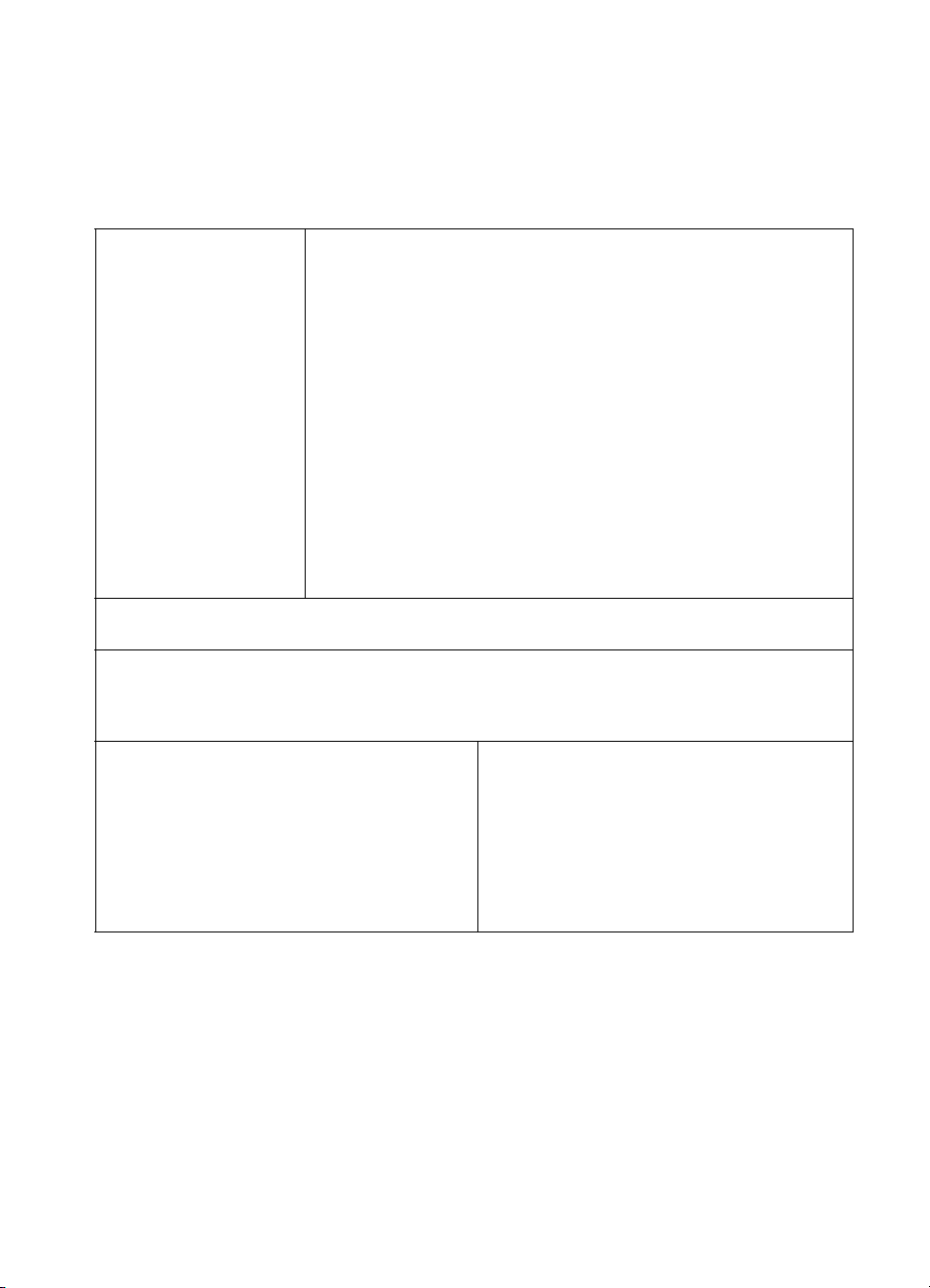
Celosvětové možnosti HP Péče o zákazníky
Kromě telefonních čísel uvedených dále, obsahuje online uživatelská
příručka také celosvětové prodejní a servisní adresy a telefonní čísla pro
země,kterézdenejsouuvedeny.
Celosvětová HP Péče o zákazníky
Zákaznická podpora a
asistence pro opravy
produktů v USA a
Kanadě:
Dostupné jazykové a místní možnosti Evropského střediska podpory zákazníků
Otevřeno od pondělí do pátku od 8:30 do 18:00 SEČ
V záruční době poskytuje firma HP telefonní podpůrnou službu zdarma. Po vytočení telefonního čísla uvedeného níže
získáte spojení na ochotný tým, který je připraven vám pomoci. Jestliže potřebujete podporu po uplynutí záruční
doby, můžete za poplatek použít stejné telefonní číslo. Poplatek je účtován pro jednotlivé případy. Při volání HP si
připravte tyto informace: název produktu a sériové číslo, datum zakoupení a popis problému.
anglicky
holandsky
francouzsky
Irsko:
Velká Británie:
mezinárodní:
Belgie:
Nizozemsko:
Francie:
Belgie:
Švýcarsko:
Volejte 1-208-323-2551 od pondělí do pátku, od 6.00 do 18.00 hodin (horský
čas), v záruční době zdarma. Na toto volání se vztahují vaše standardní
meziměstské telefonní poplatky. Při volání mějte po ruce svůj systém a jeho sériové
číslo.
Jestliže vaše tiskárna vyžaduje opravu, pak na čísle 1-800-243-9816 můžete zjistit
svého nejbližšího HP-autorizovaného servisního zástupce, nebo můžete zavolat na
číslo 1-208-323-2551, což je číslo HP centrálního servisního dispečinku.
K zodpovězení vašich dotazů o produktu je k dispozici pozáruční telefonní
asistence. Volejte 1-900-555-1500 (2,50 USD za minutu, pouze v USA) nebo
volejte 1-800-999-1148 (25 USD za jedno volání, Visa nebo MasterCard, USA a
Kanada), od pondělí do pátku, od 6.00 do 18.00 hodin (horský čas). Poplatky se
vámzačnouzapočítávat,ažkdyžzískátespojenístechnikem.*Cenyspodléhají
změnám.
Pokud chcete svůj problém řešit rychle pomocí Internetu, navštivte
http://www.hp.com/support/lj4550 aklepnětenaSolve a Problem.
-
(353) (0) (1) 662-5525
(44) (0) (171) 512-5202
(44) (0) (171) 512-5202
(32) (0) (2) 626-8806
(31) (0) (20) 606-8751
(33) (0) (1) 43-62-3434
(32) (0) (2) 626-8807
(41) (0) (84) 880-1111
nímecky
norsky
dánsky
finsky
švédsky
italsky
španílsky
portugalsky
Německo
Rakousko:
Norsko:
Dánsko:
Finsko:
Švédsko:
Itálie:
Španělsko:
Portugalsko:
(49) (0) (180) 525-8143
(43) (0) 7114 201080
(47) 22 11-6299
(45) 39 29-4099
(358) (0) 203-47-288
(46) (0) (8) 619-2170
(39) (0) (2) 264-10350
(34) (90) 232-1123
(351) (0) (1) 317-6333
CZ
Informace o podpoře – 61
Page 64

Celosvětová zákaznická podpora (pokračování)
-
podpory v jednotlivých zemích:
Čísla
zdarma. Po vytočení telefonního čísla uvedeného níže získáte spojení na ochotný tým, který je připraven vám
pomoci. Jestliže potřebujete podporu po uplynutí záruční doby, můžete za poplatek použít stejné telefonní číslo.
Poplatek je účtován pro jednotlivé případy. Při volání HP si připravte tyto informace: název produktu a sériové číslo,
datum zakoupení a popis problému.
Argentina (54) (1) 778-8380 Malajsie (60) (3) 295-2566
Austrálie (61) (3) 8877-8000 Maďarsko (36) (0) (1) 382-1111
Brazílie (011) 829-6612 Mexiko 01 800-472-6684
Česká republika (420) (2) 6130-7310 Nový Zéland (64) (9) 356-6640
Chile 800-360-999 Polsko (48) (22) 519-0600
Čína (86) (0) (10) 6564-5959 Portugalsko (351) (0) (1) 317-6333
Filipíny (63) (2) 867-3551 Řecko (30) (0) (1) 689-6411
Hong Kong (852) 800-96-7729 Rusko (7) (0) (95) 797-3520
Indie (91) (11) 682-6035 Singapur (65) 272-5300
Indonésie (62) (21) 350-3408 Tchajwan (886) (2) 2717-0055
Izrael (972)(0)(9)952-4848 Thajsko (66)(2)661-4000
Japonsko (81) (3) 3335-8333 Turecko (90) (212) 224-5925
Jihoafrická republika (27) (86) 000-1030 Venezuela 800-47-888
Kanada (1) (208) 323-2551 Venezuela (Caracas) 207-8488
Korea (82) (2) 3270-0700 Vietnam (84) (0) 8 823-4530
Korea (mimo Soul) (82) (080) 999-0700
V záruční době poskytuje firma HP telefonní podpůrnou službu
62 – Informace o podpoře
CZ
Page 65

Page 66

copyright 2000
Hewlett-Packard Company
www.hp.com/support/lj4550
*C7085-90939*
česky
*C7085-90939*
C7085-90939
